Переход со сборки Insider Preview с истекающим сроком действия — Windows Insider Program
- Чтение занимает 2 мин
В этой статье
У сборок Windows 10 Insider Preview есть срок действия. Получение актуальных обновлений является основным способом устранения рисков безопасности, поэтому важно знать о сроках действия.
Если на устройстве используется сборка с истекающим сроком действия, вы начнете получать уведомления о необходимости обновления. Выберите Параметры > Обновление и безопасность > Центр обновления Windows и нажмите Проверить наличие обновлений, чтобы получить последнее обновление, доступное в вашем канале.
Если вы не видите доступных обновлений, возможно, у вас возникли проблемы, блокирующие их. Или, если вы уже установили сборку из канала Dev и попытались переключить каналы или прекратить получение сборок Insider Preview без выполнения чистой установки Windows, обновления также могут не отображаться.
Чтобы перейти со сборки Insider Preview с истекающим сроком действия на устройстве, вы можете получить предварительные сборки из канала Dev, переустановить Windows с использованием образа ISO программы предварительной оценки Windows для перехода на бета-канал или запустить чистую установку Windows 10.
Получение сборок Insider Preview в канале Dev
Выберите на своем устройстве Параметры > Обновление и безопасность
Выберите канал Dev.
Выберите Параметры > Обновление и безопасность > Центр обновления Windows, чтобы проверить наличие последних обновлений и обновить свое устройство до последней сборки, доступной в канале Dev.

Переустановка Windows с помощью образа ISO бета-канала программы предварительной оценки Windows.
Создайте резервные копии всех своих файлов и приложений. Чистая установка с использованием образа ISO программы предварительной оценки Windows приведет к очистке всех ваших файлов, параметров и приложений.
Скачайте последний образ ISO бета-канала со страницы ISO-образов программы предварительной оценки Windows, сохранив его в расположении на компьютере или создав загрузочный USB-накопитель.
Откройте проводник и перейдите в расположение, где сохранен ISO-файл. Выберите ISO-файл для открытия, что позволит Windows подключить образ, чтобы вы могли получить к нему доступ.
Выберите файл Setup.exe для запуска установки.
Во время установки нажмите параметр Изменить выбранные для сохранения компоненты и выберите Ничего на следующем экране, чтобы выполнить чистую установку.

После завершения установки выберите Параметры > Обновление и безопасность > Программа предварительной оценки Windows, чтобы настроить сборки Insider Preview из бета-канала. Получите дополнительную помощь по настройке сборок Insider Preview.
Начало с чистой установки Windows 10
Создайте резервные копии всех своих файлов и приложений. Чистая установка с использованием образа ISO Windows 10 приведет к очистке всех ваших файлов, параметров и приложений.
Скачайте последний образ ISO Windows 10, сохранив его в расположении на компьютере или создав загрузочный USB-накопитель.
Откройте проводник и перейдите в расположение, где сохранен ISO-файл. Выберите ISO-файл для открытия, что позволит Windows подключить образ, чтобы вы могли получить к нему доступ.
Выберите файл Setup.exe для запуска установки.
Во время установки нажмите параметр Изменить выбранные для сохранения компоненты и выберите Ничего на следующем экране, чтобы выполнить чистую установку.

После завершения установки выберите Параметры > Обновление и безопасность > Программа предварительной оценки Windows
Windows 8 Consumer Preview: каждому свое
29-го февраля (нет ли здесь намека на то, что перед нами если не уникальное, то довольно редкое явление?) Microsoft обнародовала Windows 8 Consumer Preview, которая, в отличие от Windows 8 Developer Preview, представляет собой полноценную бета-версию будущей ОС. Доступны 32- и 64-разрядные редакции на нескольких языках — русского, естественно, пока нет, поэтому в дальнейшем говорим об англоязычной.
Минимальные системные требования остались прежними:
- CPU: 1 ГГц
- RAM: 1 ГБ (x86), 2 ГБ (х64)
- HDD: 16 ГБ (х86), 20 ГБ (х64)
- GPU: с поддержкой Microsoft DirectX 9
Microsoft обещает, что Windows 8 сможет работать на том же оборудовании, что и Windows 7, причем — не хуже, во всех смыслах. В большинстве случаев действительно не возникает никаких проблем: значительная часть оборудования распознается автоматически, при наличии доступа к Интернету часть недостающих драйверов можно загрузить через Windows Update, но иногда, конечно, приходится что-то делать и вручную.
В большинстве случаев действительно не возникает никаких проблем: значительная часть оборудования распознается автоматически, при наличии доступа к Интернету часть недостающих драйверов можно загрузить через Windows Update, но иногда, конечно, приходится что-то делать и вручную.
Собственноручно испытать Windows 8 Consumer Preview можно как на реальном компьютере, так и в виртуальной машине. Я традиционно рекомендую следующие два варианта: в VMware Player 4 (нужно выбрать настройки для Windows 7 и отказаться от автоматической установки ОС) либо на любом ПК, но на виртуальном диске VHD, чтобы не влиять на имеющуюся систему — как это делается, описано в прошлой публикации.
Microsoft также предлагает два варианта установки Windows 8 Consumer Preview — с помощью веб-инсталлятора или традиционного ISO-образа. Второй, конечно, более универсальный и надежный, но требует ввода серийного ключа. Это впрочем, также не проблема, поскольку один можно найти на странице загрузки, а второй — в официальном FAQ.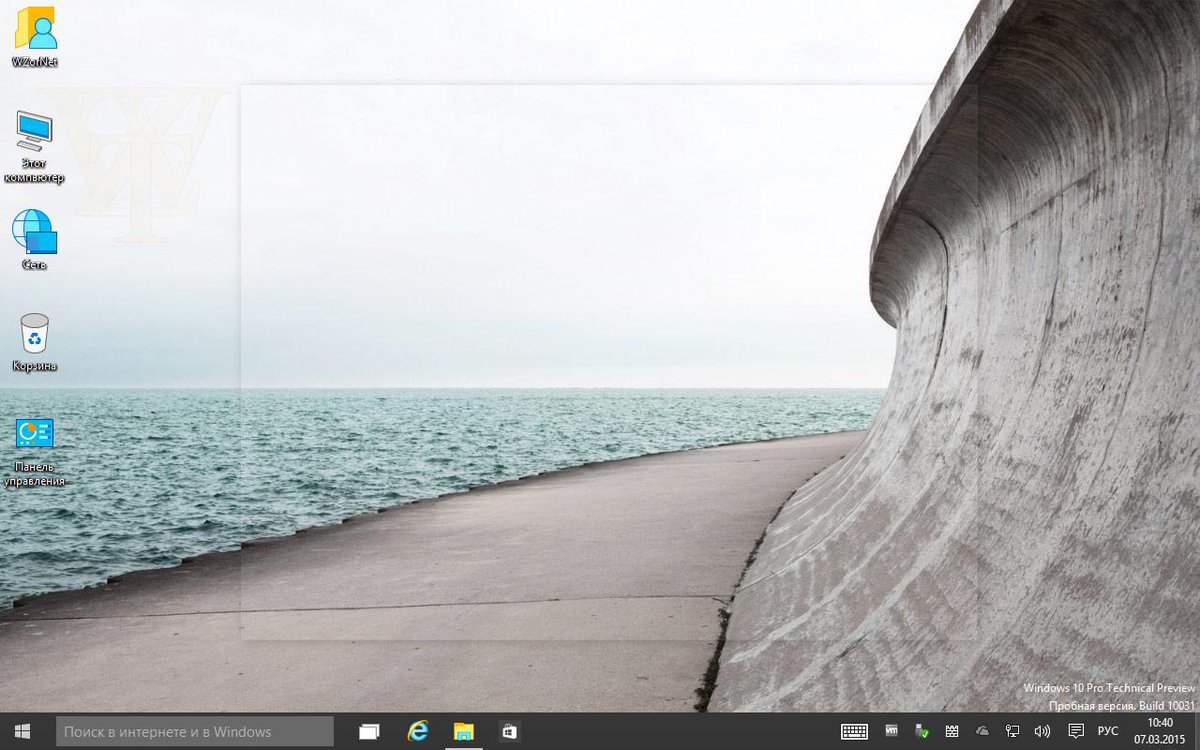
С рыбкой «беттой» мы знакомы еще со времен тестирования Windows 7. Угловатость и характер раскраски изображения в Windows 8 Consumer Preview, видимо, намекают на принципы оформления Metro.
Сама процедура установки Windows 8 Consumer Preview по сути мало чем отличается от установки Windows 7, за исключением, разве что, дополнительного этапа конфигурирования основных настроек, но от него можно и отказаться — в этом случае будут использованы значения по умолчанию (менять которые, вообще говоря, большого смысла нет).
Три основные группы настроек Windows 8 Consumer Preview можно отрегулировать еще в процессе инсталляции
Одновременно с Windows 8 Consumer Preview были также обнародованы бета-версии Windows 8 Server и Visual Studio 11 — но это отдельная история. Аналог Windows 8 для аппаратной платформы ARM (который будет называться как-то иначе, пока его в Microsoft условно обозначают Windows on ARM, WOA) по понятным причинам увидеть нельзя, так как он будет распространяться только с готовыми устройствами и пока доступен лишь ограниченному кругу тестеров.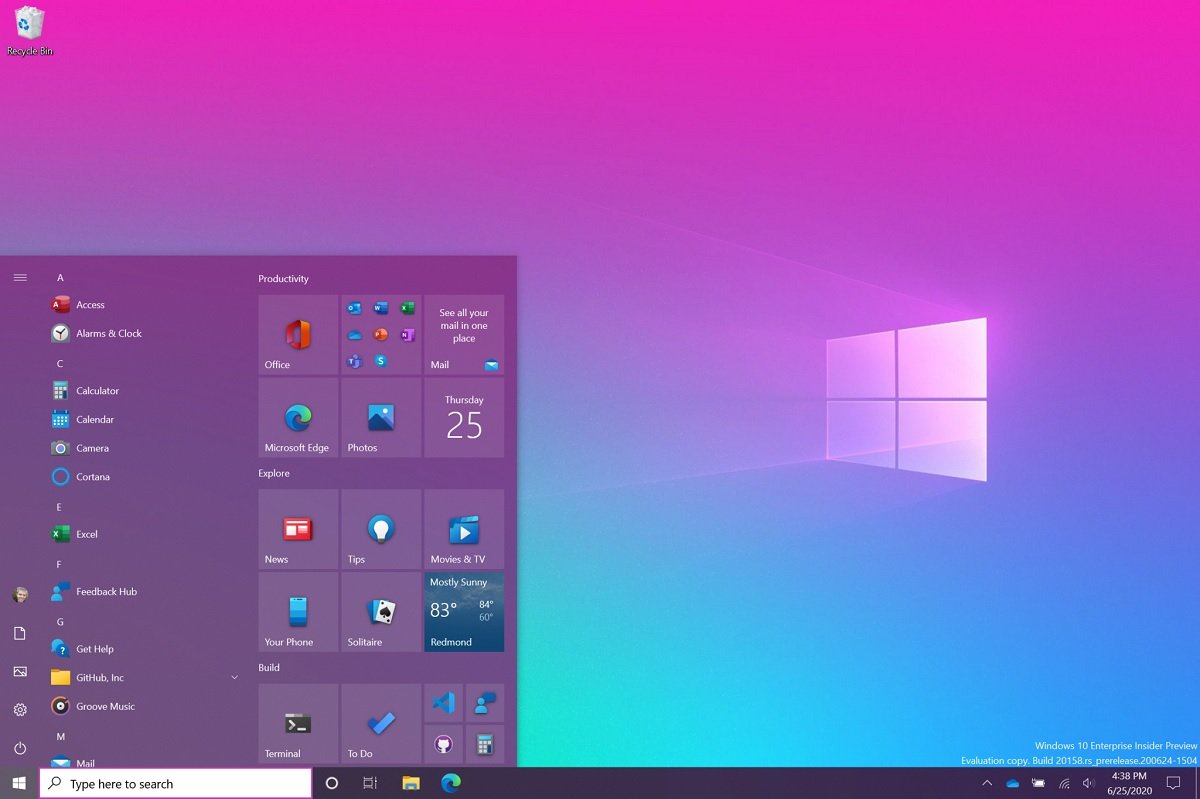 Поэтому сейчас все внимание — десктопной Windows 8 Consumer Preview.
Поэтому сейчас все внимание — десктопной Windows 8 Consumer Preview.
Metro
Интерфейс Metro мало изменился со времени Windows 8 Developer Preview. Безусловно, сама идея интерактивных плиток, перенесенная из Windows Phone 7, хороша. Специально написанные приложения могут выводить на них любую информацию — к примеру, пролистывать свежую корреспонденцию.
Знакомые с Windows 8 Developer Preview поначалу не увидят в Windows 8 Consumer Preview много нового. Действительно, хотя визуально стартовый экран несколько отличается, в целом не вызывает сомнений, что перед нами Metro. Таким образом, Microsoft не стала прислушиваться к противникам нового интерфейса на ПК. Хотя переубедить их, и меня в том числе, она тоже не смогла. Metro подразумевает совершенно другую парадигму использования компьютера, фактически, однозадачную. Возможность размещать на экране два Metro-приложения (функция Snap) ничего не меняет. Современные пользователи ПК привыкли одновременно использовать множество приложений (в том числе, активно работающих в фоне), для чего применяют дополнительные рабочие столы или даже мониторы.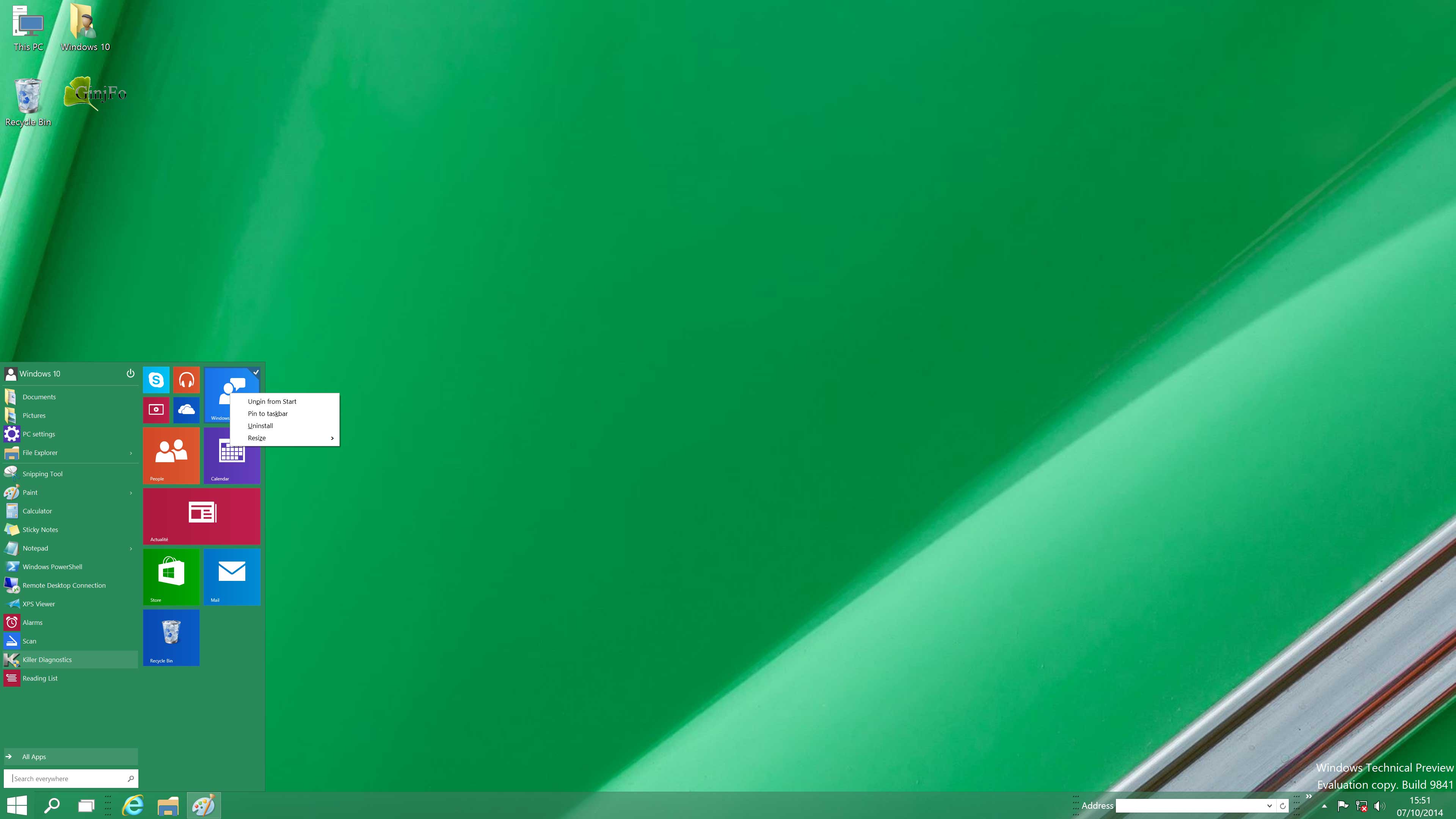 Ради чего отказываться от прежней практики? Тем более, хорошо известно, что многозадачность в «мобильном стиле» чревата различными нюансами и неудобствами. Единственное исключение, с которым можно согласиться, это ноутбуки-трансформеры (если хотите, Tablet PC), которые попеременно используются и как десктопы, и как планшеты — в этом случае одновременное присутствие Metro и Desktop будет вполне уместно и даже удобно. Сам Стив Синофски, президент подразделения Windows and Windows Live, говорит вполне откровенно: тем, кто собирается по-прежнему активно использовать «традиционные» приложения, нет смысла переходить на Windows 8, пусть остается на Windows 7.
Ради чего отказываться от прежней практики? Тем более, хорошо известно, что многозадачность в «мобильном стиле» чревата различными нюансами и неудобствами. Единственное исключение, с которым можно согласиться, это ноутбуки-трансформеры (если хотите, Tablet PC), которые попеременно используются и как десктопы, и как планшеты — в этом случае одновременное присутствие Metro и Desktop будет вполне уместно и даже удобно. Сам Стив Синофски, президент подразделения Windows and Windows Live, говорит вполне откровенно: тем, кто собирается по-прежнему активно использовать «традиционные» приложения, нет смысла переходить на Windows 8, пусть остается на Windows 7.
Левый нижний угол позволяет быстро переместиться на Start Screen и вызвать целый ряд системных инструментов
Однако, к чести Microsoft, она постаралась всячески смягчить переход нынешних пользователей десктопов на Metro. Прежде всего это заключается в развитых средствах управления основными элементами интерфейса с помощью клавиатуры и мыши (хотя сенсорный экран остается наиболее желанным и рекомендованным).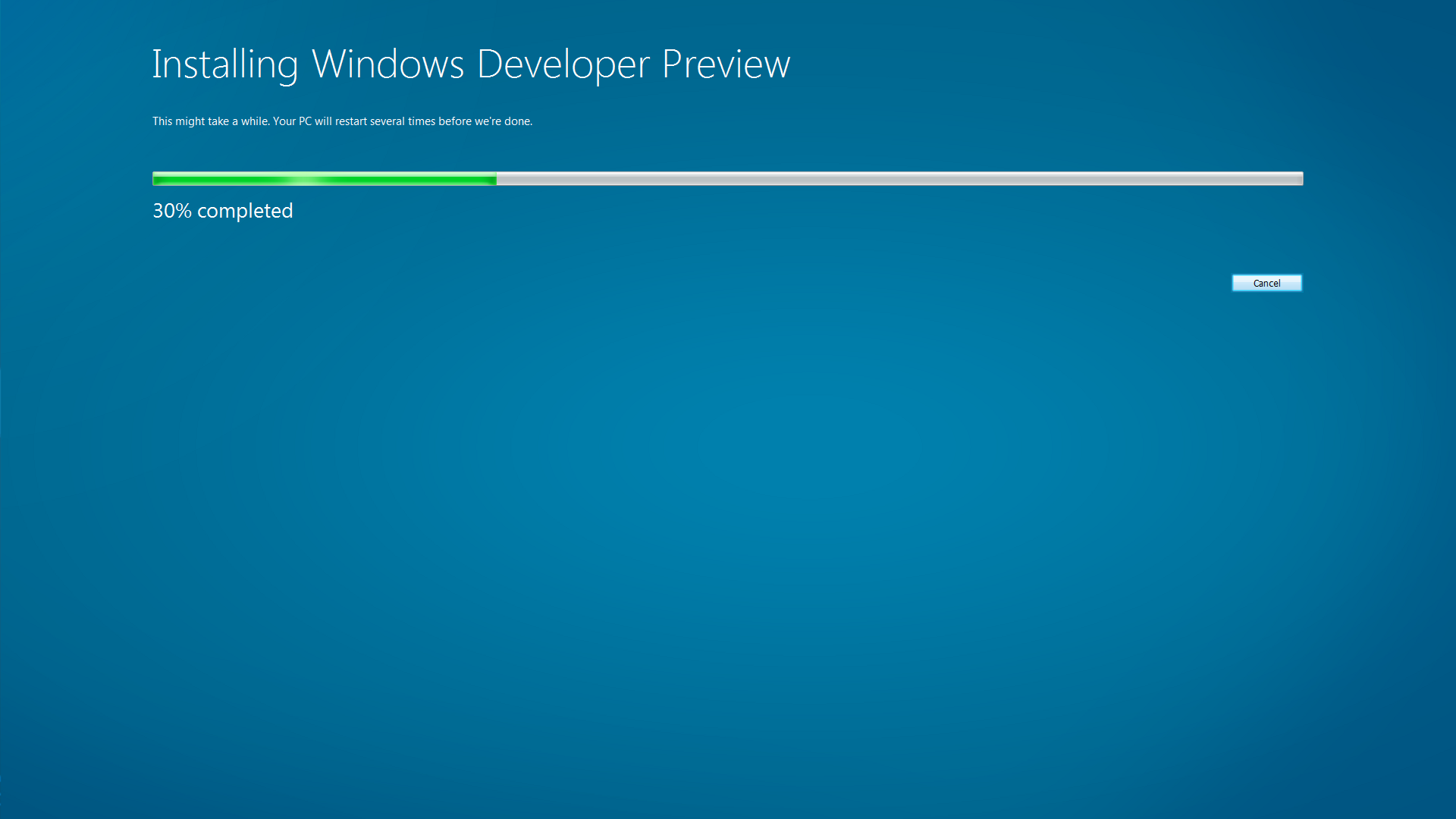 Стив Синофски на презентации Windows 8 Consumer Preview говорил о 100 тыс изменений и доработок по сравнению с Windows 8 Developer Preview — это, скорее всего, аллегория, тем не менее мелочей исправлено действительно очень много.
Стив Синофски на презентации Windows 8 Consumer Preview говорил о 100 тыс изменений и доработок по сравнению с Windows 8 Developer Preview — это, скорее всего, аллегория, тем не менее мелочей исправлено действительно очень много.
Слева размещается панель для работы с фоновыми приложениями, здесь же их теперь можно и закрывать
При работе с мышью придется привыкнуть к назначению углов экрана. Перемещение указателя в левый нижний угол приводит в появлению эскиза Start Screen — по щелчку левой кнопки осуществляется переход на него, а по правой вызывается меню с многочисленными системными инструментами.
Левый верхний угол предназначен для управления фоновыми приложениями. При наведении указателя появляется эскиз последнего, при небольшом сдвиге вниз — остальные, которые до того обозначаются еле заметными контурами-вкладками. Любой эскиз можно «ухватить» и «вытащить» на экран — при этом произойдет переключение в него. Если же приблизить такой эскиз к краю экрана, сработает функция Snap (при условии, что горизонтальное разрешение не менее 1366 пикселов). Щелчок на эскизе правой кнопкой вызовет небольшое контекстное меню с функциями Snap и Close.
Щелчок на эскизе правой кнопкой вызовет небольшое контекстное меню с функциями Snap и Close.
Перемещение указателя мыши в любой из правых углов приводит к появлению панели экспресс-кнопок (так сейчас официально переводят Charms). Поначалу она прозрачная, видны лишь контуры кнопок, но при уверенном движении в их сторону панель «проявится». Не будет лишне сказать, что именно экспресс-кнопки — основные элементы управления OC и Metro-приложениями. В частности, под Settings скрываются не только общесистемные настройки и функции, но и некоторые параметры конкретных приложений: к примеру, в стандартном разделе Permissions можно управлять разрешениями на использование дополнительного оборудования, вывод оповещений и пр.
Экспресс-кнопки на панели, которая «прячется» за правым краем экрана, — самые важные инструменты Windows 8
Щелчок правой кнопкой мыши также играет универсальную роль в приложениях Metro — с его помощью либо выделяются объекты (файлы, сообщения и т. п.) либо вызывается вспомогательная панель функций внизу или (реже) вверху экрана.
п.) либо вызывается вспомогательная панель функций внизу или (реже) вверху экрана.
Наконец, еще один «мышиный» жест действует на Metro-приложения (а также на Desktop, но не на развернутые на весь экран «традиционные» приложения). Если подвести указатель к верхнему краю экрана, он превратится в изображение руки, с помощью которой можно как бы «схватить» окно и «оторвать» его от экрана. Получившуюся в результате уменьшенную копию можно либо «прикрепить» к левому или правому краю (Snap), либо «выбросить» за нижний и тем самым закрыть. Данный механизм весьма напоминает «карты» из webOS.
Только через экспресс-кнопку Settings можно добраться но некоторых настроек конкретных приложений
Несмотря на такое, быть может, несколько неочевидное описание принципов использования мыши в Windows 8 Consumer Preview, на практике освоить указанные действия не составляет труда. Однако их интуитивность вовсе не означает аналогичного удобства. Действительно, частое перемещение мыши из одного угла экрана (особенно большого формата) в другой не выглядит эргономичным и эффективным.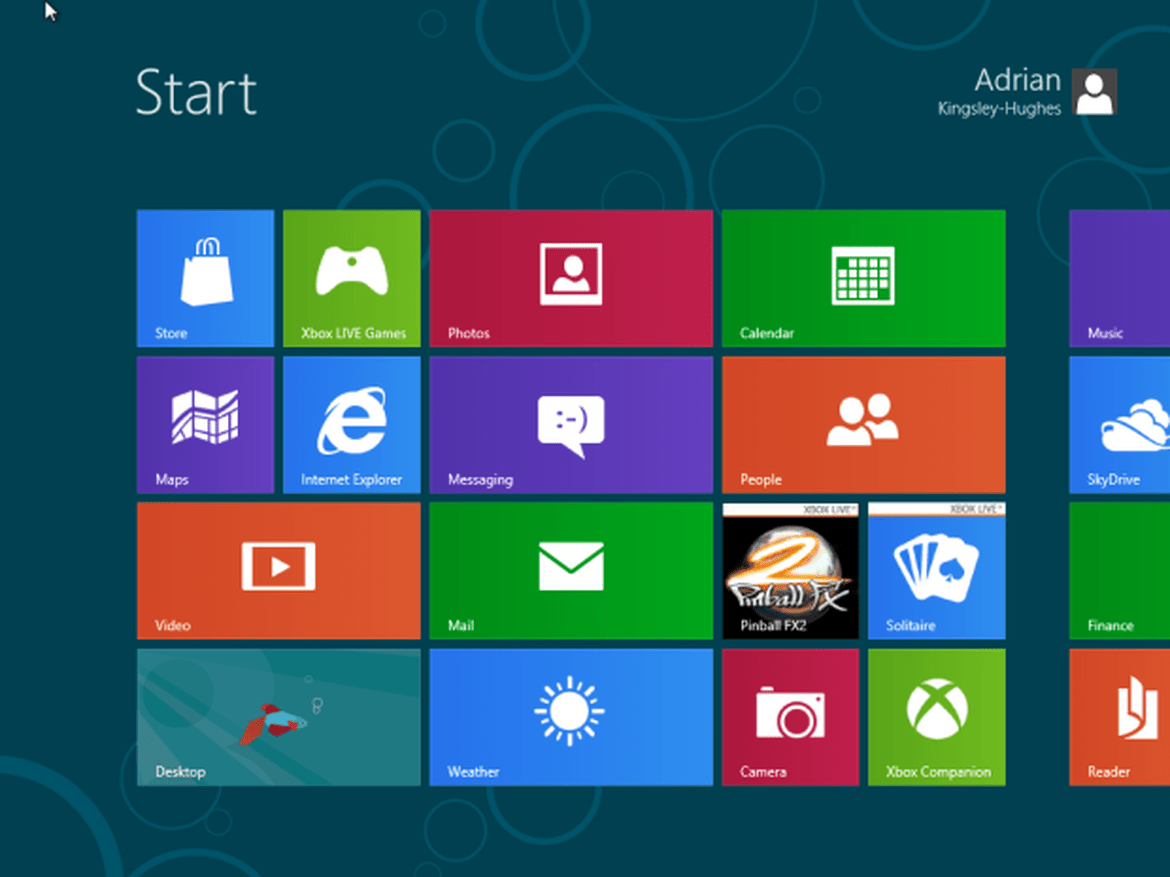 Пожалуй, предпочтительней будет использование клавиатурных команд — к счастью они есть, вот небольшой список тех, что наверняка будут достаточно популярными:
Пожалуй, предпочтительней будет использование клавиатурных команд — к счастью они есть, вот небольшой список тех, что наверняка будут достаточно популярными:
| Win | Вызывает Start Screen или переключается из него в первое фоновое приложение |
| Win+C | Открывает панель экспресс-кнопок |
| Win+Q | Экспресс-функция Search |
| Win+H | Экспресс-функция Share |
| Win+W | Экспресс-функция Settings |
| Win+K | Экспресс-функция Devices |
| Win+W | Поиск настроек |
| Win+F | Поиск файлов |
| Win+Shift+. | По циклу: стыковка к левому краю экрана (Snap), в правому, развертывание на весь экран |
| Win+. | То же, что и предыдущая, но в обратном порядке |
| Alt+Tab | Циклический перебор открытых приложений в «старом» стиле |
| Win+Tab | Циклический перебор открытых приложений в левой панели эскизов |
| Win+J | Смена ролей основного и пристыкованного приложений (Snap) |
| Win+Z | Вызов панели дополнительных функций приложений |
| Win+Space | Выбор языковых раскладок с визуализацией |
Также, работают все основные комбинации из Windows 7 и более старых версий Windows.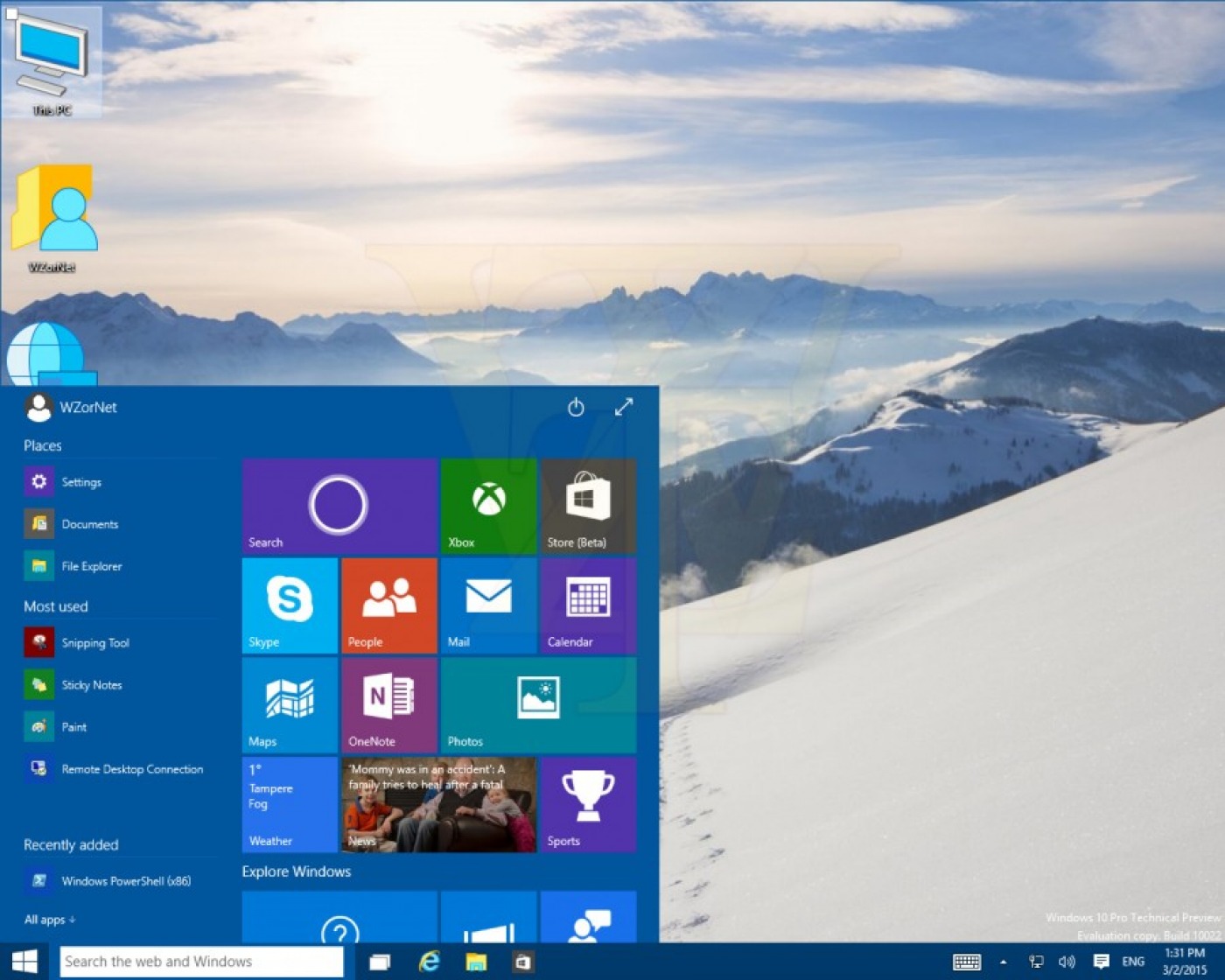 К примеру, Win+E вызывает Windows Explorer, предварительно запустив, если надо, Desktop. В общем, нет никаких сомнений в том, что лучше всего управлять Metro с помощью сенсорного экрана (только не слишком большого размера и не на настольном мониторе), однако тем, кто будет использовать Windows 8 на обычной технике, несомненно придется освоить описанные приемы. Нравится нам или нет, но стратегия Microsoft состоит в максимальной унификации управления тремя основными типами устройств: ПК/ноутбуками, планшетами, смартфонами. Вероятно, в этом есть смысл — для тех, кто будет использовать несколько устройств на платформах Microsoft.
К примеру, Win+E вызывает Windows Explorer, предварительно запустив, если надо, Desktop. В общем, нет никаких сомнений в том, что лучше всего управлять Metro с помощью сенсорного экрана (только не слишком большого размера и не на настольном мониторе), однако тем, кто будет использовать Windows 8 на обычной технике, несомненно придется освоить описанные приемы. Нравится нам или нет, но стратегия Microsoft состоит в максимальной унификации управления тремя основными типами устройств: ПК/ноутбуками, планшетами, смартфонами. Вероятно, в этом есть смысл — для тех, кто будет использовать несколько устройств на платформах Microsoft.
Приложения и возможности
Второе, что явно отличает Windows 8 Consumer Preview от Windows 8 Developer Preview — набор предустановленных Metro-приложений. Если в ознакомительной версии для разработчиков они носили исключительно развлекательно-ознакомительный характер, то теперь предназначены для, в общем-то, решения реальных задач. Практически все они так или иначе связаны с Интернетом и это вполне объяснимо. Напомню, что одним из вариантов регистрации в Windows 8 является использование Live ID (который уже неспроста называется Microsoft ID) — это позволяет сразу же сделать систему своеобразным «хабом» для различных онлайновых сервисов Microsoft. Более того, при этом появляется возможность резервировать и синхронизировать между несколькими компьютерами различные системные настройки и Метро-приложения.
Напомню, что одним из вариантов регистрации в Windows 8 является использование Live ID (который уже неспроста называется Microsoft ID) — это позволяет сразу же сделать систему своеобразным «хабом» для различных онлайновых сервисов Microsoft. Более того, при этом появляется возможность резервировать и синхронизировать между несколькими компьютерами различные системные настройки и Метро-приложения.
Почтовая программа в стиле Metro выглядит симпатично, но площадь экрана расходует не эффективно. Зато это приложение использует все новые возможности — в частности, умеет выводить оповещения на свою плитку на Start Screen, а также на экран блокировки
Впрочем, это не исключает использования и сторонних служб — Mail, Messaging, People позволяют подключать различные учетные записи и сводят весь контент воедино. В People даже ищутся общие контакты из различных источников и затем объединяются в одну запись. Отдельно стоит обратить внимание на SkyDrive — само по себе это Metro-приложение просто обеспечивает быстрый доступ к вашему хранилищу, однако сама служба будет играть в Windows 8 ключевую роль, т. к. через нее будет проходить вся синхронизация. Уже сейчас многие Metro-приложения умеют работать с файлами в «облаке», хотя для Desktop аналогичной возможности пока нет. Но она появится и, как обещается, среди прочего будет выполнять функции нынешней Windows Live Mesh.
к. через нее будет проходить вся синхронизация. Уже сейчас многие Metro-приложения умеют работать с файлами в «облаке», хотя для Desktop аналогичной возможности пока нет. Но она появится и, как обещается, среди прочего будет выполнять функции нынешней Windows Live Mesh.
SkyDrive — не просто одно из приложений. Облачный сервис хранения будет играть важную роль в Windows 8
Одно из новых приложений — Store, является клиентом к официальному магазину ПО, который будет единственным (!) источником Metro-приложений: и бесплатных, и коммерческих. Впрочем, по моему мнению, Metro-приложения актуальны в основном для планшетов, на которых такая практика уже не в диковинку. «Традиционные» же будут распространяться и устанавливаться как и прежде, т.е. любым доступным способом. В магазине уже имеется определенные набор приложений и новые появляются каждый день.
Internet Explorer 10 по-прежнему существует в двух вариантах, причем полноэкранное Metro-приложение вообще не приемлет плагинов (даже Silverlight). Делается это из соображений не только безопасности, но и энергосбережения — что будет особенно актуально для планшетов. Однако для пользователей тем самым создаются определенные неудобства — какую версию использовать? Microsoft предлагает довольно оригинальный выход — специальный тег, который будет свидетельствовать о необходимости плагинов и автоматически приводить к переключению на Desktop-версию. Но вряд ли такая нестандартная возможность получит широкую поддержку.
Делается это из соображений не только безопасности, но и энергосбережения — что будет особенно актуально для планшетов. Однако для пользователей тем самым создаются определенные неудобства — какую версию использовать? Microsoft предлагает довольно оригинальный выход — специальный тег, который будет свидетельствовать о необходимости плагинов и автоматически приводить к переключению на Desktop-версию. Но вряд ли такая нестандартная возможность получит широкую поддержку.
Под капотом
Как уже говорилось, на внешнем уровне Windows 8 Consumer Preview не так сильно отличается от Windows 8 Developer Preview, однако многие изменения скрыты в недрах ОС.
Беспроводное подключение можно пометить как тарифицируемое, в этом случае система будет стараться использовать его только при крайней необходимости. Это не так важно для Wi-Fi, но для 3G/4G весьма пригодится. Можно также контролировать трафик и т.п.
К примеру, была существенно доработана сетевая подсистема — появились стандартные драйверы для 3G- и 4G-модемов, к использованию которых будут всячески поощряться производители оборудования.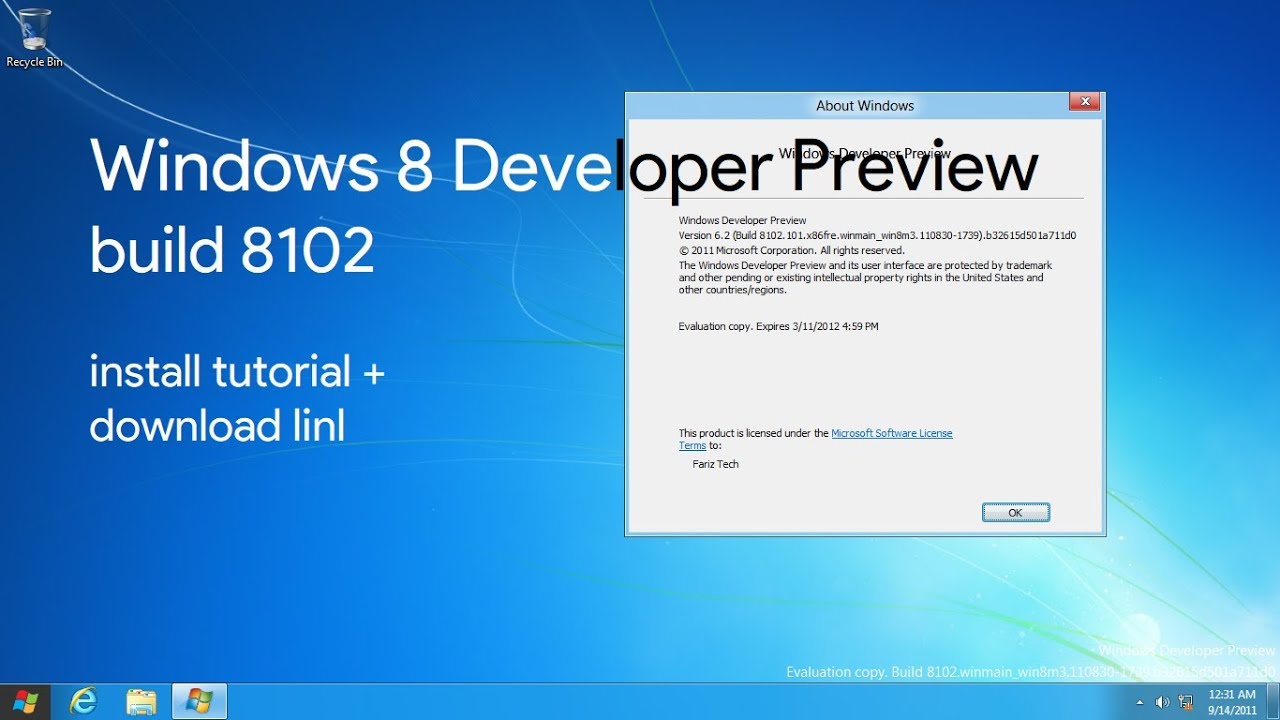 Это позволит унифицировать управление всеми широкополосными соединениями, контролировать трафик, различать безлимитные и тарифицируемые коммуникации, автоматически переключаться на более выгодные каналы (Wi-Fi вместо 3G), вовремя замечать роуминг и пр.
Это позволит унифицировать управление всеми широкополосными соединениями, контролировать трафик, различать безлимитные и тарифицируемые коммуникации, автоматически переключаться на более выгодные каналы (Wi-Fi вместо 3G), вовремя замечать роуминг и пр.
Данные подвижки можно обнаружить даже в отсутствие новейшего оборудования: любое беспроводное соединение можно пометить как тарифицируемое, при этом различные системные функции и приложения по умолчанию не используют таких соединений. В некоторых случаях такое поведение можно изменить в соответствующих настройках, но, к примеру, Windows Update никогда не станет тратить ваши деньги (за исключением загрузки критичных заплаток, призванных защитить от эпидемии новых Интернет-червей).
Новая функция Storage Space позволяет объединять различные накопители в аналоги RAID-массивов и управлять дисковым пространством на логическом уровне
Еще одна принципиальная новинка, впервые представленная именно в Windows 8 Consumer Preview, — Storage Spaces, своеобразная система виртуализации дисковых пространств на основе «программных RAID». Назначение ее состоит в том, чтобы унифицировать и перенести управление накопителями различных типов на логический уровень и при этом обеспечить высокую надежность хранения за счет зеркалирования, контроля четности и других механизмов. Эта тема, пожалуй, заслуживает отдельной статьи, тем более, что дополнительно появилась новая файловая система: ReFS (Resilient File System), также решающая задачу масштабирования и отказоустойчивости.
Назначение ее состоит в том, чтобы унифицировать и перенести управление накопителями различных типов на логический уровень и при этом обеспечить высокую надежность хранения за счет зеркалирования, контроля четности и других механизмов. Эта тема, пожалуй, заслуживает отдельной статьи, тем более, что дополнительно появилась новая файловая система: ReFS (Resilient File System), также решающая задачу масштабирования и отказоустойчивости.
Менеджер задач способен заменить множество утилит, которые традиционно применяли пользователи прошлых версий Windows — он умеет контролировать дисковую и сетевую активность, вести историю запусков приложений и пр.
Резюме
Нельзя не признать, что Microsoft заметно «отполировала» Windows 8 Consumer Preview, система, прежде всего интерфейс Metro, стала более логичной и легче управляемой. Однако с точки зрения пользователя ПК основные усилия были затрачены на решение проблем самой Windows 8, а вовсе не на то, чтобы упростить использование компьютера.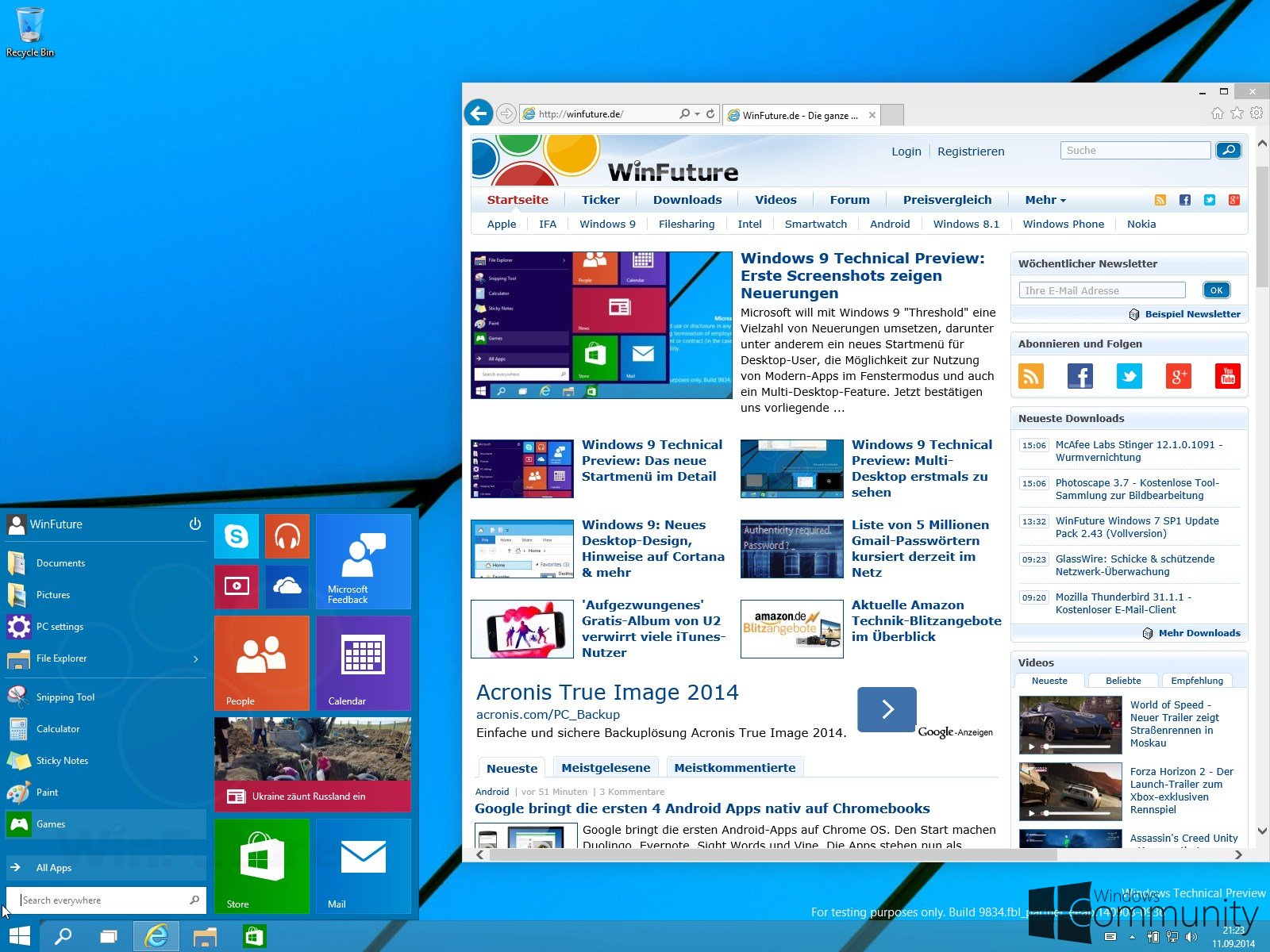 Metro, в отсутствие сенсорного экрана, выглядит, пожалуй, чужеродным и не слишком удобным. С моей точки зрения идеально было бы иметь возможность (по желанию пользователя) возвратиться к старому интерфейсу с привычными элементами и принципами управления. В таком случае на первый план вышли бы функциональные новшества, многие из которых весьма интересны. Но, как говорилось выше, такова нынешняя стратегия Microsoft. Ставка делается на пользователей мобильных устройств — планшетов, трансформеров и, может быть, даже каких-то новых форм-факторов. Сенсорный же интерфейс, конечно, сильно меняет восприятие Windows 8, с помощью пальцев Metro управляется великолепно.
Metro, в отсутствие сенсорного экрана, выглядит, пожалуй, чужеродным и не слишком удобным. С моей точки зрения идеально было бы иметь возможность (по желанию пользователя) возвратиться к старому интерфейсу с привычными элементами и принципами управления. В таком случае на первый план вышли бы функциональные новшества, многие из которых весьма интересны. Но, как говорилось выше, такова нынешняя стратегия Microsoft. Ставка делается на пользователей мобильных устройств — планшетов, трансформеров и, может быть, даже каких-то новых форм-факторов. Сенсорный же интерфейс, конечно, сильно меняет восприятие Windows 8, с помощью пальцев Metro управляется великолепно.
Как обновить Windows 10 Technical Preview до следующей сборки на VHD или WTG – Вадим Стеркин
Microsoft обещала частые выпуски новых сборок Windows 10 TP, и первая прилетела уже через пару недель после выхода тестовой версии ОС.
С обновлением моментально обломались те, кто установил ее на VHD в конфигурации с двойной загрузкой вопреки предупреждению или Windows To Go. В этой записи я поделюсь идеей, как обойти ограничение и обновить систему.
В этой записи я поделюсь идеей, как обойти ограничение и обновить систему.
Примечание. Это экспресс-публикация для опытных пользователей. Предлагаемые пути не поддерживаются, я их не тестировал и не гарантирую успеха, однако верю в их работоспособность 🙂
Обходной путь для VHD в конфигурации с двойной загрузкой
Раз вы сумели организовать запуск ОС с VHD, кратких инструкций должно хватить. Но предупреждаю, что они не покрывают возможных проблем с загрузой ОС на ВМ или физической конфигурации.
- Загрузитесь в основную систему (не с VHD).
- Подключите VHD к ВМ на Hyper-V. Если у вас исходная конфигурация BIOS/MBR, используйте ВМ первого поколения, если UEFI/GPT — второго.
- Загрузитесь в ВМ, выполните обновление и завершите работу системы.
- Организуйте двойную загрузку с обновленным VHD и удалите старую запись из хранилища загрузки.
Как-то так 🙂
Обходной путь для Windows To Go
Это займет больше времени.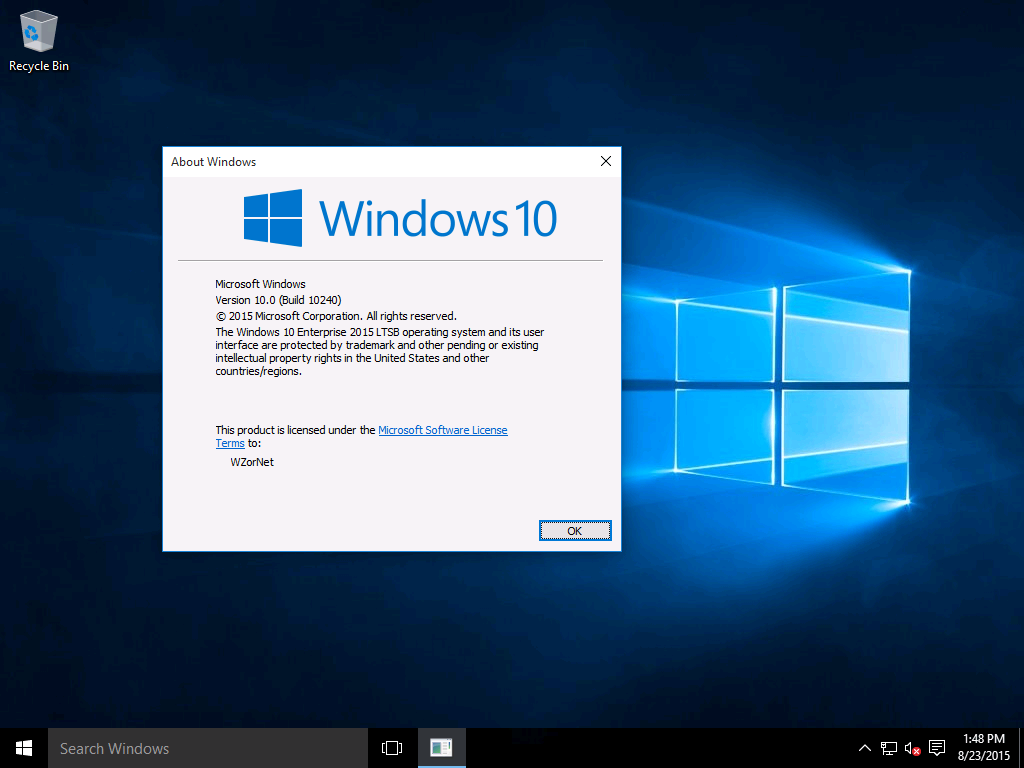
- В Hyper-V создайте VHD из WTG.
Увеличить рисунок - Обновите VHD на ВМ, следуя инструкциям выше.
- Создайте WIM из обновленного VHD с помощью DISM, либо его командлетов PowerShell в 8.1:
Mount-WindowsImage -ImagePath C:\Test\Win10TP.vhdx -Path C:\Mount -Index 1 New-WindowsImage -CapturePath C:\Mount -Name Win10TP -ImagePath C:\Test\Win10TP.wim -Description "Win10TP Image" -Verify Dismount-WindowsImage -Discard –Path C:\Mount
- Создайте WTG, следуя инструкциям в TechNet Wiki.
Сработало? Даже если нет, не отчаивайтесь! Мы же тестируем 🙂 И, кстати, вы же не будете таким заниматься каждые две недели 🙂 Поэтому, если вы хотите просто ознакомиться с системой, ставьте ее на ВМ, а если хотите тестировать — сделайте ее основной.
Как обновиться до Windows 10 Technical Preview через Центр обновления Windows
  windows
Во второй половине января Microsoft планирует выпустить очередную предварительную версию Windows 10, и если раньше установить ее можно было только путем загрузки ISO файла (с загрузочной флешки, диска или в виртуальной машине), то теперь получить обновление можно будет и через центр обновления Windows 7 и Windows 8.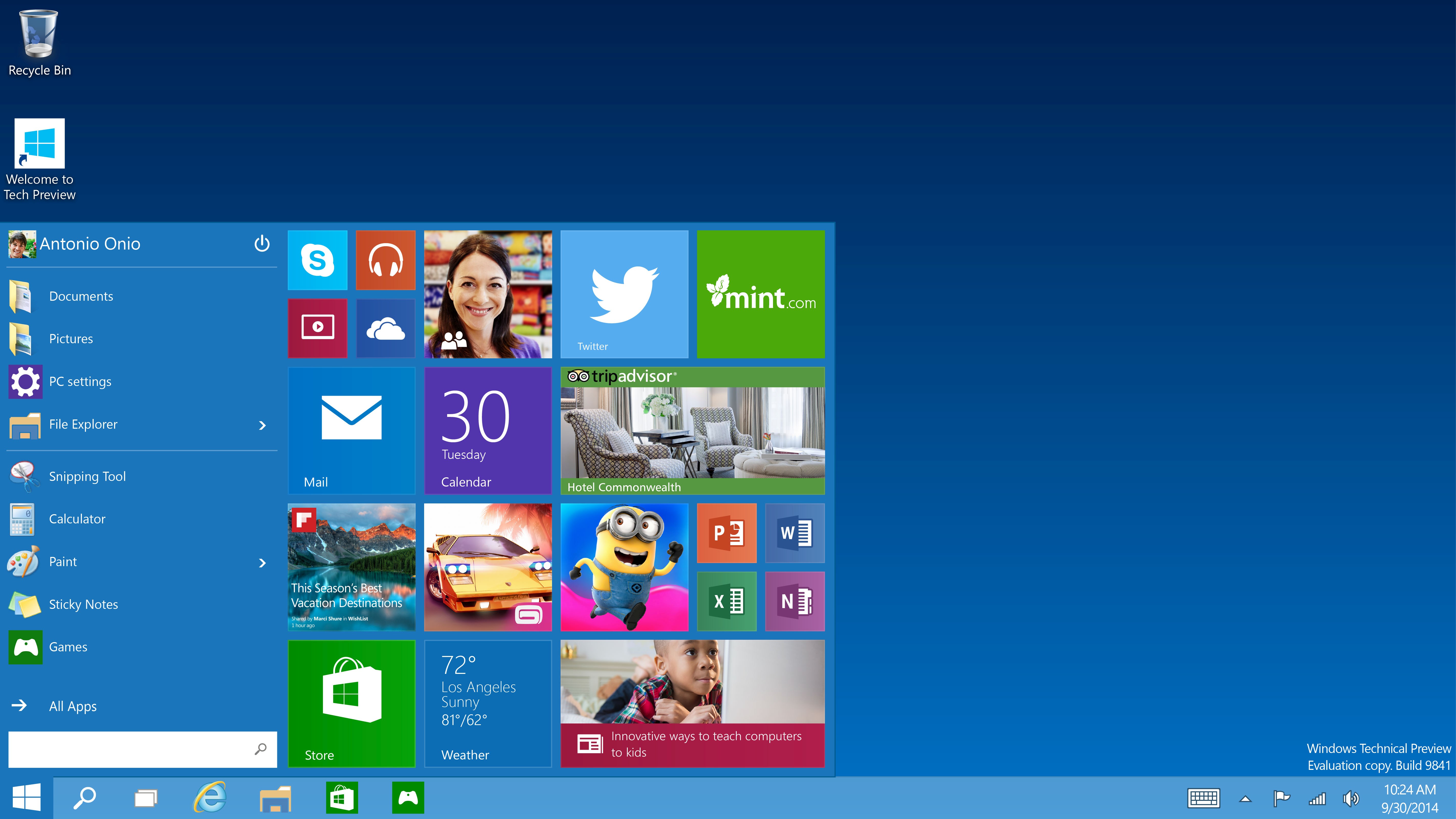
Внимание: (добавлено 29 июля) — если вы ищите, как обновить компьютер до Windows 10, в том числе без ожидания уведомления от приложения резервирования новой версии ОС, читаем здесь: Как обновиться до Windows 10 (финальной версии).
Само обновление, как ожидается, будет в большей степени похоже на финальную версию Windows 10 (которая, по имеющейся информации, появится в апреле) и, что важно для нас, по косвенным сведением, Technical Preview будет поддерживать русский язык интерфейса (правда, уже сейчас можно скачать Windows 10 на русском со сторонних источников, или русифицировать ее самостоятельно, но это не вполне официальные языковые пакеты).
Примечание: следующий ознакомительный выпуск Windows 10 все еще является предварительной версией, поэтому не рекомендую устанавливать его на ваш основной ПК (если только вы это не делаете с полным осознанием всех возможных проблем), поскольку возможно появление ошибок, невозможность вернуть все как было и другие вещи.
Примечание: если вы подготовили компьютер, но передумали обновлять систему, то идем сюда Как убрать предложение обновиться до Windows 10 Technical Preview.
Подготовка Windows 7 и Windows 8.1 к обновлению
Для обновления системы до Windows 10 Technical Preview в январе, Microsoft выпустила специальную утилиту, которая подготавливает компьютер к получению данного обновления.
При установке Windows 10 через центр обновления Windows 7 и Windows 8.1 будут сохранены ваши настройки, личные файлы и большинство установленных программ (за исключением не совместимых с новой версией по тем или иным причинам). Важно: после обновления вы не сможете откатить изменения и вернуть предшествующую версию ОС, для этого вам понадобятся заранее созданные диски восстановления или раздел на жестком диске.
Сама утилита Microsoft для подготовки компьютера доступна на официальном сайте http://windows.microsoft.com/en-us/windows/preview-iso-update. На открывшейся странице вы увидите кнопку «Prepare this PC now» (Подготовить этот ПК сейчас), по клику на которую начнется загрузка небольшой программы, подходящей для вашей системы. (Если данная кнопка не отображается, то по всей видимости, вы зашли с неподдерживаемой операционной системы).
(Если данная кнопка не отображается, то по всей видимости, вы зашли с неподдерживаемой операционной системы).
После запуска загруженной утилиты вы увидите окно с предложением подготовить компьютер для установки последнего выпуска Windows 10 Technical Preview. Нажимаем ОК или Отмена.
Если все прошло успешно, вы увидите подтверждающее окно, текст в котором сообщает о том, что ваш компьютер готов и в начале 2015 года Центр обновления Windows уведомит вас о доступности обновления.
Что делает утилита подготовки
После запуска, утилита Prepare this PC проверяет, поддерживается ли ваша версия Windows, а также язык, при этом в списке поддерживаемых присутствует и русский (несмотря на то, что список небольшой), а потому можно надеяться, что в ознакомительной Windows 10 мы его увидим.
После этого, если система поддерживается, программа вносит следующие изменения в реестр системы:
- Добавляет новый раздел HKLM \ Software \ Microsoft \ Windows \ CurrentVersion \ WindowsUpdate \ WindowsTechnicalPreview
- В этом разделе создает параметр Signup со значением, состоящим из набора шестнадцатеричных цифр (само значение не привожу, поскольку не уверен, что оно у всех одно и то же).
Как будет происходить само обновление, пока не знаю, но когда оно станет доступно для установки, продемонстрирую полностью, с момента получения уведомления центра обновления Windows. Экспериментировать буду на компьютере с Windows 7.
Подписаться | Поддержать сайт и автора
А вдруг и это будет интересно:
Установка Windows 10 Insider Preview, пошаговая инструкция
Обновлено 05.09.2019
Добрый день! Уважаемые читатели и гости одного из популярнейших IT блогов рунета Pyatilistnik.org. В прошлый раз мы с вами разбирали ассоциации файлов в Windows и как ими управлять. В сегодняшней статье я бы хотел вам поведать, как вы можете установить Windows 10 Insider Preview, это такая версия ОС, которая находится в стадии разработки и тестирования, благодаря этому вы имеете возможность пользоваться всеми новыми функциями, параметрами и разработками, которые потом могут войти в общедоступную версию Windows 10. Так например вы уже можете протестировать переустановку системы из облака, прямо как у Mac.
Как принять участие в Программе предварительной оценки Windows 10
Чтобы вам стать внутренним агентом Microsoft и иметь возможность тестировать Windows 10 insider preview вам нужно выполнить два действия:
- Зарегистрироваться в программе предварительной оценки
- Установить Windows 10 insider preview
Как зарегистрироваться в программе insider preview
Переходите по ссылке:
https://insider.windows.com/ru-ru/getting-started/#register
Тут вы если у вас нет учетной записи Microsoft, вам придется ее зарегистрировать. В верхнем правом углу нажимаем «Войти«
Если учетка есть, то просто заходим, если нет, то нажимаем «Создать ее» Далее вы можете либо получить новый адрес электронной почты или можете использовать номер телефона, лучше выбирать именно его, проще будет восстанавливать.
Указываете свой телефон
Задаете пароль и продолжаете регистрацию.
Подтверждаете ваш номер телефона и завершаете регистрацию.
Вступление в программа предварительной оценки Windows
Далее у вас должна быть установлена последняя версия официального релиза Windows 10, на момент написания статьи, это версия 1903. Хочу отметить, что вы так же можете установить Windows 10 и в виртуальную машину, например ESXI 6.5 или Vmware Workstation и сделать из нее Windows 10 insider preview, чтобы например не ломать свою текущую, стабильную сборку. Открываем окно параметров Windows, через кнопку «Пуск» или же сочетанием клавиш Windows + I.
Переходим в раздел «Обновление и безопасность«.
Самым последним пунктом находим раздел «Программа предварительной оценки Windows», это и есть нужный нам Windows 10 insider preview. Чтобы присоединиться к данной программе Microsoft вам необходимо просто нажать кнопку «Начать».
Появится форма аутентификации «Выберите учетную запись, чтобы приступить к работе«, нажимаем кнопку «Связывание учетной записи«
У вас появится окно входа в вашу учетную запись, тут будет два варианта:
- Учетная запись компании или учебного заведения, это не наш вариант, это для корпоративных клиентов
- Учетная запись Майкрософт (Адрес электронной почты, номер телефона или логин Skype). Выбираем данный вариант.
Указываем ваш логин, телефон или почты, нажимаем далее.
Указываем ваш пароль и нажимаем «Вход».
Если у вас есть еще другие устройства, то можете везде использовать данную учетную запись.
Следующим окном у вас появится «Регистрация в программе предварительной оценки Windows», нажимаем соответствующую кнопку.
Вам покажут еще одно окно с описанием, тут вас уже попросят окончательно подтвердить регистрацию в программе предварительной оценки Windows 10.
Ставим галку для принятия лицензионного соглашения на установку Windows 10 insider preview.
Вам сообщат, что теперь вы можете приступать к установке Windows 10 insider preview.
Теперь у вас будет три варианта:
- Поздний доступ (Рекомендуется) — Пробуйте новейшие сборки Windows с минимальным риском для вашего устройства. Вы будите получать обновление ОС один или два раза в месяц, для установки которого потребуется перезагрузка системы. Это такой легкий вариант, чтобы все не сломать, мне такой не подходит так как у меня тестовая машинка и я хочу получать все плюшки Windows 10 insider preview сразу.
- Ранний доступ — Станьте первым пользователем, предоставляющим корпорации Майкрософт отзывы о новейших предварительных сборках Windows. Вы будите получать обновление ОС один или два раза в неделю, для установки которого потребуется перезагрузить систему. Это мой вариант.
- Программа Release Preview — Продолжайте использовать розничную сборку Windows, но знакомьтесь с новыми приложениями, драйверами и остальными исправлениями.
В итоге я подтверждаю, что хочу «Ранний доступ«.
Какие сборки ожидать на разных каналах обновления
Хотя четких требований к номерам сборок на каждом канале обновления не предусмотрено, можно отметить следующую тенденцию:
- Ранний доступ: релизы основных сборок, небольшое число сервисных сборок
- Поздний доступ: основные сборки с небольшими исправлениями
- Программа Release Preview: изменение основной сборки в ключевой момент и последующая серия сервисных сборок до выхода следующего релиза
Подтверждаете еще раз свой выбор.
Поздравляю вы успешно подключились к программе Windows 10 insider preview. Вам предложат перезагрузить ваш компьютер, соглашаемся.
Установка обновлений Windows 10 insider preview
После того, как ваша Windows 10 перезагрузилась вам необходимо скачать последние доступные обновления для вашей системы. Ради эксперимента я посмотрел перед установкой текущую версию Windos, это 1903 сборка 18362.329.
Открываем параметры Windows и снова переходим в раздел «Обновление и безопасность». В разделе «Центр обновления Windows» нажмите кнопку «Проверить наличие обновлений», мы сделаем запрос к базе данных Microsoft и спросим, а нет ли у тебя свежих апдейтов по программе Windows 10 insider preview.
Так же вам советую всегда в разделе «Дополнительные параметры» выставлять скачивание обновлений для других продуктов Майкрософт.
Может получиться такая ситуация, что после поиска обновлений вы не видите новых сборок Windows 10 insider preview, тут с большой вероятностью есть ряд проблем. Для их устранения пройдите в раздел «Программа предварительной оценки Windows»
Вас уведомят, чтобы получать сборки Insider Preview уделите внимание своей учетной записи участника программы предварительной оценки Windows
Нажимаем кнопку «Устранить проблему.»
В моем случае была вот такая проблема:
Слишком низкий уровень параметров конфиденциальности диагностики. Уровень параметров диагностики и данных об использовании слишком низкий, чтобы получать сборки Insider Preview. Мы меняем этот параметр, чтобы:- Позволить вам получать сборки Insider Preview и оставлять отзывы о Windows10
- Включить расширенные функции для сбора дополнительных данных
- Упростить диагностику и устранение неполадок
После изменения уровня конфиденциальности у вас сразу появляется выбор вашей программы, как видите у меня стоит «Ранний доступ». Если хотим ее поменять, то щелкаем по текущей.
Для выбора нужной программы Windows 10 insider preview, просто щелкните по соответствующему пункту.
Пробуем теперь получить последнюю сборку, и как видим у меня пошла загрузка Windows 10 insider preview 10.0.18970.1005 (rs_prerelease)
Дожидаемся установки свежей сборки и отправляем систему в заслуженную перезагрузку.
Процесс установки обновленной сборки Windows 10 insider preview выглядит вот таким образом.
После загрузки системы, вы в правом нижнем углу будите наблюдать Windows 10 Insider Preview пробная версия Build 18970 и так далее. Если снова вызвать winver, то так же видим, что обновилась сборка. Обратите внимание, что у пробной версии есть срок истечения.
Возможные проблемы и способы отката в insider preview
Теперь когда вы получили доступ к самым передовым функциям Windows 10, вы с каждым новым обновлением и переходом от сборки к сборке можете получать, как синие экраны, так и полностью не рабочую систему с различными кодами ошибок. В таких ситуациях у вас есть несколько инструментов позволяющих вам восстановить систему. Оба эти варианта находятся все в том же разделе «Параметры Windows — Обновление и безопасность — Восстановление». Тут два варианта:
- Вернуть в исходное состояние, это по сути удаление всех приложений и сброс на заводские настройки, из локального хранилища или из облака.
- Вернуться к предыдущей версии Windows — откат на предыдущую сборку, более раннюю, но только в течении 10 дней после ее установки, об этом я писал
Как возможный третий вариант восстановления, это чистая установка из ISO образа, о которой я поговорю ниже.
Чистая установка Windows 10 insider preview из ISO образа
Для кого-то может показаться не приемлемым обновление текущей версии Windows 10 до insider preview, слишком долго. Для таких случаев есть чистая установка Windows 10 insider preview, для этого напоминаю вы должны быть зарегистрированы в данной программе, после чего пройдите по ссылке;
https://www.microsoft.com/en-us/software-download/windowsinsiderpreviewadvanced
Внизу страницы вы находите раздел «Select edition», где от вас потребуется выбрать нужную вам сборку, самая свежая будет иметь префикс (FAST), ну и самый большой билд.
Далее выбираем язык вашего ISO образа
И остается только выбрать разрядность вашего дистрибутива. После чего нажимаем кнопку «Download» и начинается загрузка ISO образа с Windows 10 insider preview.
Далее создается загрузочная флешка с Windows 10 и производится чистая установка.
Как отказаться от программы предварительной оценки
Если вы решили отказаться от программы предварительной оценки Windows на данном устройстве или вообще на уровне учетной записи, то ваши шаги будут такими.
- Открываем «Параметры Windows — Обновление и Безопасность — Программа предварительной оценки Windows». Ставим галку «Удалите устройство из фокус-тестирование при установке следующего основного выпуска Windows 10» и удаляем связь.
В результате данная ОС не будет получать новые версии по предварительной программе.
- Второе вам необходимо при необходимости и вообще на уровне учетной записи сделать настройки, для этого перейдите по ссылке:
https://insider.windows.com/ru-ru/
Нажимаем «Отказ от участия в программе».
На этом у меня все, с вами был Иван Семин, автор и создатель IT портала Pyatilistnik.org.
Windows 10 Insider Preview: участие в программе
Windows Insider Preview — открытая программа тестирования программного обеспечения Microsoft, позволяющая участникам программы получать предварительные сборки операционных систем Windows 10 или Windows Server 2016. Участниками программы предварительной оценки могут быть разработчики программного обеспечения или обычные пользователи.
Участники Windows 10 Insider Preview получают предварительные сборки операционной системы для тестирования новых функций или изменений в ОС. Полученная информация о работе системы и компонентов Windows, необходима для анализа, обнаружения неисправностей, ошибок или неполадок программного обеспечения, для выполнения исправлений, обнаруженных благодаря широкому тестированию.
Разработчикам Windows необходима обратная связь и подробная информация о работе операционной системы и приложений на большом количестве компьютеров различной конфигурации. Миллионы пользователей со всего мира помогают решать проблемы и улучшать Windows 10.
Ранее было довольно трудно попасть в ряды участников программы для получения сборки Windows 10 Insider Preview. Сейчас присоединится к программе предварительной оценки может любой желающий.
Условия участия в Windows 10 Insider Preview
Необходимые условия для участия в программе Windows 10 Insider Preview:
- Учетная запись Майкрософт — участник должен иметь регистрацию в непосредственно в Microsoft или в одном из сервисов корпорации: Skype, Outlook.com, OneDrive, Xbox Live, MSN, Bing.
- На компьютере должна быть установлена лицензионная версия операционной системы Windows 10 последней версии, актуальной на момент вступления в программу.
Для участия в программе Windows Preview нужна учетная запись Microsoft, или регистрация на одном из сервисов. Если у вас нет аккаунта в Microsoft, например, на ПК вы используете локальную учетную запись, создайте учетную запись Майкрософт. Это сделать совсем не трудно, перейдите по ссылке на подробную статью на моем сайте.
Майкрософт присылает инсайдерам Windows 10 Insider Preview новости о программе предварительной оценки на электронную почту, в которых сообщает о выпущенных или предполагаемых изменениях в работе операционной системы.
Круги доступа для получения обновлений
Участники инсайдерской программы Windows 10 при подключении к программе, выбирают один из кругов доступа, участие в которых регулирует периодичность и состав получаемых обновлений.
В программе предварительной оценки Windows 10 Insider Preview имеется три круга доступа:
- Круг раннего доступа (Fast) — сборки поставляются, примерно, каждую неделю, участники получают доступ к новым функциям раньше всех, возможны проблемы в работе системы или приложений.
- Круг позднего доступа (Slow) — сборки выходят раз месяц, у новых функций системы более стабильная работа.
- Круг Release Preview — получение полностью работоспособных сборок со всеми обновлениями, накануне официального релиза финальной версии.
При раннем доступе, участники программы получают первыми обновления системы с новыми функциями, например, они увидят изменения интерфейса, оценят работу новых приложений или системных средств. Новые функции находятся на этапе тестирования, поэтому пользователям нужно быть готовым к появлению различных ошибок, багов, или иных проблем в работе системы.
В круге позднего доступа значительно стабильнее работает система и приложения. Это объясняется тем, что во время тестирования в круге раннего доступа инженеры Майкрософт исправили значительное количество ошибок или недочетов, устранили многие проблемы, благодаря предварительному тестированию в круге раннего доступа.
При использовании круга Windows 10 Insider Release Preview, инсайдеры получают практически готовую новую версию операционной системы за несколько дней до ее официального выпуска.
Круги раннего и позднего доступа входят в ветвь «Разработка». Обновления разделяются на два типа сборок: основные сборки и промежуточные, служебные сборки. Обновление Windows Insider Preview, в зависимости от участия пользователя в определенном круге, доставляется примерно в таком порядке:
- При раннем доступе пользователи получают основные сборки с небольшим количеством служебных сборок.
- В среднем доступе доставляются основные сборки с вложенными исправлениями служебных сборок.
- В круге предварительного просмотра инсайдеры получают основную версию сборки с обслуживанием до выпуска следующего обновления версии.
В настоящее время Microsoft изменила названия каналов и концепцию получения обновлений Windows 10 Insider Preview:
- Канал Dev [бывшее кольцо Fast Ring (Ранний доступ)] — получения сборок на самом раннем этапе разработки. Возможна нестабильная работа. Предназначен для опытных пользователей.
- Канал Beta [бывшее кольцо Slow Ring (Поздний доступ)] — доступ к сборкам, относящихся к конкретному предстоящему релизу. Подходит для начинающих.
- Канал Release Preview (бывшее кольцо Release Preview) — сборки для тех, кому нужна стабильность. Доступ к предстоящей версии Windows 10.
Подключение учетной записи Microsoft к Windows 10
Для того, чтобы иметь возможность участвовать в программе предварительного тестирования, необходимо подключить учетную запись Майкрософт к операционной системе. Если вы уже используете ПК из учетной записи Microsoft пропустите этот шаг.
Пройдите следующие шаги:
- Войдите в приложение «Параметры», откройте «Учетные записи».
- Во вкладке «Ваши данные» нажмите на ссылку «Войти вместо этого с учетной записью Майкрософт».
- Введите логин и пароль от своей учетной записи.
- Следующим шагом вам предложат создать ПИН-код Windows Hello (об этом есть статья на моем сайте) для быстрого входа на компьютер, который можно использовать вместо пароля.
- После завершения регистрации в разделе «Ваши данные» появится ваша учетная запись. Теперь вы будете входить в систему, используя учетную запись Майкрософт, а не по локальной учетной записи, как раньше.
Перезагрузите компьютер для того, чтобы изменения в операционной системе вступили в силу.
Возможные проблемы при подключении к программе Windows Insider Preview
Обратите внимание на следующий момент: на компьютере должен быть установлен определенный уровень конфиденциальности, при котором данные с вашего ПК могли беспрепятственно отсылаться на сервера Майкрософт. Иначе, вы не сможете зарегистрировать свою учетную запись среди участников предварительной оценки и получать инсайдерские сборки.
Многие пользователи меняют настройки конфиденциальности при установке операционной системы Windows 10 на компьютер, или в работающей системе. Для этого часто используется стороннее программное обеспечение, которое запрещает отправку данных на удаленные сервера, изменяя различные параметры ОС.
Из-за этого, пользователь может столкнутся с тем, что в разделе «Программа предварительной оценки Windows» кнопка «Начать» будет неактивной, а в некоторых параметрах будет отображаться надпись «Некоторыми параметрами управляет ваша организация».
Измените настройки конфиденциальности, если вы ранее ограничивали сбор информации в операционной системе Windows 10.
Подключение к программе Windows 10 Insider Preview
Следующим шагом вам нужно будет подключится к программе тестирования Windows Insider Preview.
Выполните следующие действия:
- Из приложения «Параметры» войдите в «Обновление и безопасность».
- Откройте вкладку «Программа предварительной оценки Windows».
- Нажмите на кнопку «Начать».
- В открывшемся сообщении «Присоединяйтесь к Программе предварительной оценки Windows!» нажмите на кнопку «Регистрации».
- В открывшемся окне нажмите на кнопку «Зарегистрироваться».
- В окуне «Почти готово» поставьте флажок в пункте «Я принимаю условия настоящего соглашения», а затем нажмите на кнопку «Отправить».
- В окне «Можно приступать» нажмите на кнопку «Закрыть».
- В окне «Выберите учетную запись, чтобы приступить к работе» нажмите на кнопку «Связывание учетной записи».
- В окне «Давайте продолжим» выберите свою учетную запись, нажмите на кнопку «Продолжить».
- В окне «Укажите параметры участника программы предварительной оценки» необходимо выбрать круг доступа, подходящий под ваши требования:
- Поздний доступ (рекомендуется) — получение новейших сборок с минимальным риском один или два раза в месяц.
- Ранний доступ — получение самых первых выпущенных обновлений один или два раза в неделю.
- Программа Release Preview — использование текущей версии Windows с получением новых приложений и драйверов.
- Выберите подходящий вариант, а затем нажмите на кнопку «Подтвердить».
- В окне «Лучшая версия Windows для всех» нажмите на кнопку «Подтвердить».
- В окне «Остался еще один шаг…» нажмите на кнопку «Перезапустить сейчас».
Через некоторое время, обычно, в течение суток, предварительные сборки Windows 10 начнут автоматически загружаться на компьютер, в зависимости от выбранного ранее параметра доступа.
Можно самостоятельно проверить наличие новых сборок в Центре обновлений Windows:
- Войдите в «Параметры», затем в «Обновление и безопасность».
- В разделе «Центр обновления Windows» отображены доступные обновления.
- Нажмите на кнопку «Проверить наличие обновлений» для принудительного поиска обновлений.
- После загрузки и установки нового обновления на ПК, в центре обновлений появится предупреждение «Требуется перезагрузка».
- Нажмите на копку «Перезагрузить сейчас» для настройки установки обновления Windows 10 Insider Preview на компьютер.
- После установки предварительной сборки на ПК, в правом нижнем углу будет отображаться надпись «Windows 10 Пробная версия» (Windows 10 Insider Preview Build).
Как установить Windows 10 Insider Preview из ISO файла
Сейчас я расскажу, как получить Windows 10 Insider Preview другим способом. Возможна установка Windows 10 Insider Preview с предварительно скачанного файла-образа системы, сохраненного в формате «ISO».
Пройдите шаги:
- Перейдите по ссылке: https://www.microsoft.com/en-us/software-download/windowsinsiderpreviewiso на официальную страницу «Windows Insider Preview Downloads».
- На открывшейся странице в разделе «Select edition» нажмите на одноименную кнопку, а затем выберите версии Windows 10 Insider Preview, соответствующее ранее выбранному кругу доступа: «FAST», «SLOW» или «Release Preview».
- Нажмите на кнопку «Confirm».
- В разделе «Select the product language» выберите язык для операционной системы, а затем нажмите на кнопку «Confirm».
- После проверки откроется раздел «Downloads» для скачивания Windows 10 Insider Preview ISO файла на ПК.
- Нажмите на одну из кнопок с соответствующей разрядностью ОС. Ссылки действуют в течение 24 часов.
После загрузки ISO файла на компьютер, запишите предварительную сборку Windows 10 Insider Preview на загрузочную флешку, для последующей установки на ПК.
Как вернуть состояние Windows 10 Insider Preview при проблемах в работе
После установки нового обновления могут возникнуть серьезные проблемы в работе операционной системы Windows 10. Пользователю можно вернутся к предыдущей сборке, если не прошло более 10 дней с момента установки обновления.
В других ситуациях потребуется переустановка предварительной сборки Windows 10.
Вам также может быть интересно:
Как отключить Windows 10 Insider Preview
В завершении статьи, посмотрим, как отказаться от участия в программе Windows 10 Insider Preview.
Пройдите последовательные шаги:
- В приложении «Параметры» откройте «Обновление и безопасность».
- Откройте вкладку «Программа предварительной оценки Windows».
- В разделе «Учетная запись участника программы предварительной оценки Windows» щелкните по учетной записи, нажмите на кнопку «Удалить связь».
- В разделе «Полностью прекратить получение сборок для участников предварительной оценки», в опции «Если включить этот параметр, устройство будет удалено из фокус-тестирования при установке следующего основного выпуска Windows» поставьте переключатель в положение «Включено».
- Перейдите во вкладку «Восстановление», используйте вариант для восстановления стабильной версии Windows 10: «Вернуть компьютер в исходное состояние».
Если не подходят эти варианты, можно переустановить Windows 10, скачав образ системы с официальной страницы Майкрософт.
Выводы статьи
Большое количество пользователей со всего мира участвует в программе предварительной оценки Windows 10 Insider Preview, получая ранние сборки ОС для тестирования на свои компьютеры. Любой пользователь может стать инсайдером после регистрации в программе Windows Insider, для тестирования новых версий Windows 10 на своем ПК. В случае необходимости, имеется возможность выйти из программы предварительного тестирования в любой момент времени.
Похожие публикации:
объявляет о первом предварительном просмотре программы предварительной оценки для Windows 11
Привет, участники программы предварительной оценки Windows! Мы рады выпустить первую сборку Windows 11 Insider Preview для канала разработчиков — сборку 22000.51! По мере того, как мы дорабатываем продукт в ближайшие месяцы, мы будем работать с вами, чтобы проверить опыт. Вы сможете опробовать многие, но не все новые функции, которые мы показали на прошлой неделе в этой предварительной версии. В ближайшие месяцы мы добавим больше функций, таких как чат с Microsoft Teams и приложения для Android, в Microsoft Store, поскольку они будут готовы для вас — мы только начинаем это совместное путешествие!
Если вы еще этого не сделали, обязательно прочитайте в нашем блоге сообщение о том, как требования к оборудованию Windows 11 могут повлиять на запуск вашего ПК, и о ваших возможностях, чтобы начать работу.
Мы с нетерпением ждем ваших отзывов о том, что вам нравится и что вы могли бы полюбить еще больше, чтобы сделать Windows 11 наиболее эффективной для вашей работы, учебы и развлечений.
Красивые, свежие, спокойные визуальные эффекты и звукиОт закругленных углов до центрирования содержимого и новой анимации этот новый визуальный дизайн распространяется на несколько областей Windows 11. Вот некоторые ключевые особенности, которые вы увидите после установки этой сборки:
Начните с закрепленных приложений и облачных «Рекомендаций».- Start: Start помещает все, что вам нужно на вашем ПК, в центр с набором закрепленных приложений и облачным разделом «Рекомендуемые», в котором отображаются недавно открытые файлы как с вашего ПК, так и со всех ваших устройств, таких как смартфон с OneDrive. .
- Панель задач: Панель задач также сосредоточена с красивой новой анимацией. Попробуйте закрепить, запустить, переключить, свернуть и изменить порядок ваших приложений на панели задач, чтобы увидеть новую красивую анимацию.
- Центр уведомлений и быстрые настройки : В правом нижнем углу панели задач есть кнопка для Центра уведомлений (WIN + N) и быстрых настроек (WIN + A).Центр уведомлений — это место для всех ваших уведомлений в ОС и календаря на весь месяц. Быстрые настройки — это место, где вы можете быстро и легко управлять общими настройками ПК, такими как громкость, яркость, Wi-Fi, Bluetooth и помощь при фокусировке. Непосредственно над быстрыми настройками вы увидите элементы управления воспроизведением мультимедиа при воспроизведении музыки или видео в Microsoft Edge или потоковой передаче музыки в таких приложениях, как Spotify.
- File Explorer: Мы сделали File Explorer современным с чистым внешним видом и совершенно новой панелью команд.Мы также представили красиво оформленные контекстные меню при щелчке правой кнопкой мыши в проводнике или на рабочем столе. Разработчики приложений смогут расширять новые контекстные меню. Мы работаем над публикацией документации для разработчиков приложений о том, как это сделать с их приложениями в ближайшее время.
- Темы: В дополнение к совершенно новым темам по умолчанию для Windows 11 как для темного, так и для светлого режима, он также включает четыре дополнительных темы, чтобы вы могли заставить Windows работать так, как вы хотите. Все новые темы были разработаны, чтобы дополнять центральную панель задач.Мы также добавили новые контрастные темы для людей с нарушениями зрения, например, для светочувствительности. Чтобы изменить тему, просто щелкните правой кнопкой мыши на рабочем столе и выберите «Персонализировать».
- Звуки: Звуки в Windows 11 были более легкими и атмосферными. Они также немного отличаются в зависимости от того, находится ваша тема Windows в темном или светлом режиме. Также возвращается звук запуска Windows, который вы услышите, когда ваш компьютер загружается до экрана блокировки и готов к работе, чтобы вы могли войти в систему.
Виджеты приближают вас к информации, которая вам нужна и нужна. Просто щелкните значок виджетов на панели задач, проведите пальцем по экрану слева с помощью касания или нажмите WIN + W на клавиатуре, и ваши виджеты выскользнут из левой части рабочего стола. Вы можете персонализировать свой опыт, добавляя или удаляя виджеты, переупорядочивая, изменяя размер и настраивая контент. Набор виджетов, которые мы предоставляем, в настоящее время ориентирован на ваш календарь, погоду, местный трафик, ваши списки дел Microsoft, ваши фотографии из OneDrive, спорт и киберспорт, ваш список наблюдения и советы.
Виджеты в Windows 11.В дополнение к своим виджетам вы можете оставаться в курсе событий с помощью интегрированной ленты персонализированных новостей с последним содержанием от более чем 4500 мировых брендов, таких как The New York Times или BBC. Лента новостей будет адаптироваться, чтобы показывать интересные для вас истории, и вы можете настроить ее, чтобы видеть больше интересующего вас контента.
МногозадачностьПовысьте продуктивность и креативность с помощью этих новых функций многозадачности:
Анимированный GIF, показывающий макеты Snap с 3 окнами приложений.- Макеты привязки: Просто наведите указатель мыши на кнопку развертывания окна, чтобы увидеть доступные макеты привязки, затем щелкните зону, чтобы привязать окно. Затем вам будет предложено привязать окна к остальным зонам в макете с помощью управляемой привязки. Для небольших экранов вам будет предложен набор из 4 макетов Snap. Вы также можете вызвать всплывающее окно макетов привязки с помощью сочетания клавиш WIN + Z.
- Группы привязки: Группы привязки — это способ легко вернуться к вашим привязанным окнам.Чтобы попробовать это, соедините как минимум 2 окна приложений на экране. Наведите указатель мыши на одно из этих открытых приложений на панели задач, чтобы найти группу привязок, и нажмите, чтобы быстро переключиться обратно.
- Рабочие столы: Доступ к рабочим столам через представление задач (WIN + Tab) на панели задач. Вы можете изменить порядок и настроить фон для каждого рабочего стола. Вы также можете навести указатель мыши на представление задач на панели задач для быстрого доступа к существующим рабочим столам или для создания нового!
С сегодняшней сборкой вы сможете опробовать раннюю предварительную версию нового Microsoft Store.Мы продолжим создавать и улучшать Магазин. Эта сборка позволяет впервые взглянуть на совершенно новый дизайн Магазина; в ближайшие месяцы вы увидите, как мы добавляем другие функции, подробно описанные в сообщении блога Джорджио Сардо, генерального директора Microsoft Store на прошлой неделе.
Предварительная версия Microsoft Store в Windows 11. Док-станцияКогда вы отстыкуете портативный компьютер, окна на внешнем мониторе будут свернуты. Когда вы повторно подключаете компьютер к монитору, Windows возвращает все на прежнее место! Вы можете найти настройки для этих функций в Система> Дисплей> Несколько дисплеев .
Анимированный GIF, показывающий процесс стыковки / открепления в Windows 11. Ввод (сенсорный, рукописный и голосовой)- Персонализация сенсорной клавиатуры: Чтобы персонализировать работу с Windows, мы разработали 13 новых тем для сенсорной клавиатуры, включая три темы, соответствующие аппаратному обеспечению, которые соответствуют цветам Surface. Мы также встроили совершенно новый движок тем, который позволяет вам создавать полностью настраиваемые темы, включая фоновые изображения. На основании ваших отзывов мы также представили настройку для изменения размера сенсорной клавиатуры.
- Средство запуска голосового набора: Наша новая программа запуска голосового набора — это быстрый и простой способ начать голосовой набор в выбранном текстовом поле. По умолчанию он выключен, но вы можете включить его в настройках голосового набора (WIN + H, чтобы начать голосовой набор), а затем разместить его в любом месте экрана.
- Улучшенные жесты касания: Оцените эти новые экранные жесты касания, чтобы легко переключаться между приложениями и рабочими столами с плавными переходами.Жесты похожи на жесты сенсорной панели, но имеют продуманные улучшения, разработанные специально для сенсорного управления. Вот список, который вы можете попробовать:
Жесты тремя пальцами:
- Смахивание влево / вправо — быстрый переход к окну приложения, которое использовалось последним.
- Проведение вниз — вернуться на рабочий стол (если вы проведете пальцем вверх, вы сможете восстановить окна приложений).
- Смахивание вверх — откройте представление задач, чтобы просмотреть все окна приложений и рабочие столы.
Жесты четырьмя пальцами:
- Смахивание влево / вправо — переход к предыдущему / следующему рабочему столу
- Смахивание вверх / вниз — (то же самое с тремя пальцами).
- Меню пера: Если вы используете цифровое перо, вы можете открыть меню пера, щелкнув значок пера в правом нижнем углу панели задач. (Если значка пера нет, вы можете включить его, щелкнув правой кнопкой мыши на панели задач и перейдя в настройки панели задач, чтобы включить ее.По умолчанию он содержит два приложения, которые можно настроить, нажав кнопку с шестеренкой и выбрав «Редактировать меню пера». Во всплывающем меню вы можете добавить до четырех ваших любимых приложений для рисования или письма в меню пера, чтобы быстро открывать их, когда вы используете перо.
- Переключатель языка / ввода: Вы можете быстро переключаться между дополнительными языками и клавиатурами с помощью переключателя, который будет отображаться в правом нижнем углу панели задач рядом с быстрыми настройками. Вы также можете использовать сочетание клавиш WIN + [Пробел] для переключения между методами ввода.Чтобы добавить дополнительные языки и клавиатуры, перейдите в «Настройки »> «Время и язык»> «Язык и регион» .
- Динамическая частота обновления: Динамическая частота обновления позволяет вашему компьютеру автоматически повышать частоту обновления, когда вы набираете рукописный ввод или прокручиваете (что означает, что вы получите более плавный процесс), и понижать, когда вам это не нужно, чтобы ваш компьютер Ноутбук может сэкономить электроэнергию. Вы можете опробовать DRR на своем ноутбуке, выбрав «Настройки »> «Система , »> «Дисплей»> «Расширенный дисплей» , а в разделе « Выберите частоту обновления e » выберите «Динамическую» частоту обновления.DRR развертывается для выбора ноутбуков с последними сборками Windows 11 Insider Preview, и только на ноутбуках с подходящим дисплеем и графическим драйвером эта функция будет доступна. Для получения дополнительных сведений ознакомьтесь с этим сообщением в блоге.
- Другие улучшения отображения в Windows 11: Auto HDR, отключение адаптивного управления яркостью контента (CABC), поддержка HDR для приложений с управлением цветом и сертификация HDR.
Мы разработали Настройки, чтобы они были красивыми, простыми в использовании и включали все ваши возможности Microsoft в Windows 11.В настройках есть левосторонняя навигация, которая сохраняется между страницами, и мы добавили хлебные крошки, когда вы переходите глубже в настройки, чтобы помочь вам узнать, где вы находитесь, и не потерять свое место. Страницы настроек также полностью обновлены, с новыми элементами управления вверху, которые выделяют ключевую информацию и часто используемые настройки, которые вы можете настроить по своему усмотрению. Эти новые элементы управления доступны на нескольких страницах категорий, таких как «Система», «Bluetooth и устройства», «Сеть и Интернет», «Персонализация», «Учетные записи» и «Центр обновления Windows».Мы также добавили расширяемые поля для страниц с большим количеством настроек.
На новой странице настроек питания и аккумулятора показаны схемы использования аккумулятора. Новый опыт установки Windows 11Интерфейс установки Windows 11 (часто называемый «готовым к работе» или сокращенно OOBE) был переработан с использованием новой красочной анимированной иконки и более современной световой темы. Этот новый способ установки создан для того, чтобы заинтересовать Windows 11 с момента первого включения нового ПК с Windows 11.Основываясь на ваших отзывах, мы добавили возможность давать вашему компьютеру имя во время установки.
Начало процесса установки для Windows 11.После завершения процесса установки приложение «Начало работы» представляет собой новое приложение для первого запуска, которое поможет вам быстро выполнить настройку на новом ПК. В настоящее время «Начало работы» имеет ограниченное количество страниц, но со временем мы планируем добавить больше контента для дальнейшего обучения и помощи людям, плохо знакомым с Windows 11.
Новое приложение Get Started поможет вам начать работу с новым ПК.Для инсайдеров, желающих приложить дополнительные усилия и опробовать этот опыт, вы можете перезагрузить свой компьютер, перейдя в Настройки> Система> Восстановление> Сбросить этот ПК. и выберите «Удалить все». Это приведет к стиранию данных на вашем компьютере, поэтому мы рекомендуем вам сделать резервную копию файлов перед сбросом настроек устройства. .
Поддержка Wi-Fi 6EМы рады представить Wi-Fi 6E в экосистеме Windows, что позволит нашим OEM-производителям Windows, беспроводным IHV и партнерам по экосистеме предоставлять передовой Wi-Fi на новых ПК с Windows.Wi-Fi 6E — это революционное достижение, которое обеспечивает до 3 раз большую пропускную способность Wi-Fi и преобразует возможности Wi-Fi за счет более высоких скоростей, большей емкости, уменьшения задержки и повышения безопасности. Многие OEM-производители уже поставляют ПК с ОС Windows с поддержкой Wi-Fi 6E, и первые точки доступа с поддержкой Wi-Fi 6E и ячеистые устройства также коммерчески доступны.
Как только вы войдете в эту сборку Insider Preview с ПК с поддержкой Wi-Fi 6E и драйвером, а также с совместимым маршрутизатором Wi-Fi, все будет просто работать.
Вам понадобится ПК, оснащенный устройством Wi-Fi 6E, например Intel AX210 ™, и совместимым драйвером. Чтобы получить последнюю версию драйвера от Intel, см. Следующее руководство: Как включить диапазон Wi-Fi 6E / 6 ГГц с помощью Intel® Wi-Fi 6E AX210…
Вам также понадобится маршрутизатор с поддержкой Wi-Fi 6E, например один из следующих:
После подключения к маршрутизатору Wi-Fi 6E перейдите в Настройки Windows / Сеть и Интернет / Wi-Fi и выберите Свойства адаптера, чтобы узнать, подключены ли вы к сетевому диапазону 6 ГГц.Вы также можете найти Band из командной строки, введя: «netsh wlan show int».
Обратите внимание, что если вы используете мобильную точку доступа в Windows или Wi-Fi Direct, эти функции по-прежнему будут поддерживать только Wi-Fi 5 (802.11ac).
Windows 11 + ОфисОдновременно с выпуском сегодняшней сборки Windows 11 Insider Preview команда Office выпускает предварительную версию для участников программы предварительной оценки Office своих приложений Office с новым дизайном, который будет сиять в Windows 11! Новый дизайн, разработанный на основе ваших отзывов, обеспечивает естественное и согласованное взаимодействие со всеми вашими приложениями Office. Узнайте, как стать участником программы предварительной оценки Office и попробуйте более интуитивно понятный Office здесь .
Новый визуальный дизайн Office для Windows 11.Кроме того, для инсайдеров Windows на компьютерах ARM — вы также можете попробовать 64-разрядную версию Office для Windows на ARM. Подробнее см. Это сообщение в блоге здесь.
Приглашаем вас на наш веб-сайт Inside Windows 11Мы приглашаем вас за кулисы, чтобы узнать, почему и как мы создали Windows 11. Вы сможете встретиться с нашими разработчиками, занимающимися разработкой, дизайном и исследованиями, чтобы поделиться своими идеями и уникальными взглядами на протяжении всего этого пути.Мы будем публиковать новые внутренние истории каждые две недели, чтобы рассказать, как мы сделали Windows 11.
Посмотрите одну из имеющихся у нас историй, которая показывает, как Windows 11 была создана, чтобы казаться совершенно новой, но при этом сразу знакомой.
Посетите Inside Windows 11.
ЗастройщикамВы можете загрузить последнюю версию Windows Insider SDK по адресу aka.ms/windowsinsidersdk. Ознакомьтесь с 10 основными вещами, которые вы можете сделать для улучшения своего приложения в Windows 11, включая обеспечение поддержки закругленных углов в ваших приложениях.
Вы также можете использовать последнюю версию Windows Insider SDK для создания приложений для Windows 11 на ARM с помощью ARM64EC.
Изменения и улучшения- Мы предоставляем оценку того, сколько времени займет перезапуск для обновлений. Когда ваш компьютер ожидает перезагрузки для качественного обновления, вы сможете увидеть оценки в своем меню питания в разделе «Пуск», в уведомлениях о перезагрузке, на странице настроек Центра обновления Windows и внутри значка Центра обновления Windows, который отображается в правом нижнем углу панели задач. .Эта функция сначала развертывается для части инсайдеров в Dev Channel, поэтому не все сразу это увидят.
- У некоторых инсайдеров будет возможность щелкнуть правой кнопкой мыши «Рекомендовано» в начале, чтобы обновить содержимое. Сначала это распространяется на подмножество инсайдеров. Если у вас есть такой опыт, дайте нам знать, что вы думаете.
Здесь вы можете ознакомиться с нашей документацией по программе предварительной оценки Windows, включая список всех новых функций и обновлений, выпущенных в сборках на данный момент.Вы не видите какие-либо функции, перечисленные в этой сборке? Проверьте свои настройки программы предварительной оценки Windows, чтобы убедиться, что вы находитесь в Dev Channel, и посмотрите список сборок, доступных в Flight Hub. Отправьте отзыв здесь, чтобы сообщить нам, если что-то пойдет не так, как вы ожидали.
Известные проблемы со сборкой 22000.51- При обновлении до Windows 11 с Windows 10 или при установке обновления до Windows 11 некоторые функции могут быть устаревшими или удалены. Подробности смотрите здесь.
- Панель задач:
- Панель задач не будет отображаться на нескольких мониторах, но вернется в следующей сборке.
- В окне предварительного просмотра может отображаться не все окно при наведении курсора на представление задач на панели задач.
- Настройки:
- При обновлении устройства с несколькими учетными записями пользователей до Windows 11 не удается запустить настройки.
- Небольшой набор устаревших страниц настроек, а также ошибки подгонки и завершения будут исправлены в будущих выпусках.
- Настройка «Режим питания» не отображается на странице «Питание и аккумулятор».
- При запуске приложения «Настройки» может появиться короткая зеленая вспышка.
- При использовании быстрых настроек для изменения настроек специальных возможностей пользовательский интерфейс настроек может не сохранять выбранное состояние.
- Начало:
- В некоторых случаях у вас может не получиться ввести текст при использовании поиска в меню «Пуск» или на панели задач. Если у вас возникла проблема, нажмите Win + R на клавиатуре, чтобы открыть диалоговое окно «Выполнить», а затем закройте его.
- Мы работаем над исправлением проблемы, из-за которой приложения нельзя откреплять от начального экрана, скрывать панель команд в проводнике или скрывать привязку. Чтобы обойти это, перезагрузите компьютер.
- Поиск:
- Значки приложений на панели поиска могут не загружаться и вместо этого отображаться в виде серых квадратов.
- При наведении указателя мыши на значок поиска на панели задач третий недавний поиск не загружается и остается пустым.
- После щелчка на панели задач значка поиска панель поиска может не открыться.В этом случае перезапустите процесс «Проводник Windows» и снова откройте панель поиска.
- При наведении указателя мыши на значок поиска на панели задач недавние поиски могут не отображаться. Чтобы обойти проблему, перезагрузите устройство.
- Панель поиска может отображаться черным цветом и не отображать какое-либо содержимое под полем поиска.
- Виджеты:
- Системное масштабирование текста пропорционально масштабирует все виджеты и может привести к обрезке виджетов.
- Запуск ссылок с панели виджетов может не вызывать приложения на передний план.
- При использовании программы чтения с экрана / экранного диктора в виджетах может неправильно объявлять контент
- Доска виджетов может оказаться пустой. Чтобы обойти проблему, вы можете выйти, а затем снова войти в систему.
- При использовании клиента Outlook с учетной записью Microsoft изменения календаря и списка дел могут не синхронизироваться с виджетами в реальном времени.
- Виджеты могут отображаться в неправильном размере на внешних мониторах. Если вы столкнулись с этим, вы можете запустить виджеты с помощью касания или ярлыка WIN + W сначала на мониторе вашего фактического устройства, а затем запустить на дополнительных мониторах.
- После быстрого добавления нескольких виджетов из настроек виджетов некоторые из виджетов могут не отображаться на доске.
- Магазин:
- В некоторых ограниченных сценариях кнопка установки может еще не работать.
- Для некоторых приложений рейтинг и отзывы недоступны.
Мы очень рады поделиться этим и будущими предварительными версиями Windows 11 Insider Preview с нашими участниками программы предварительной оценки Windows, когда мы дорабатываем продукт.
Мы с нетерпением ждем ваших отзывов о том, что вам нравится и что вы могли бы полюбить еще больше, чтобы сделать Windows 11 наиболее эффективной для вашей работы, учебы и развлечений.
Спасибо,
Аманда и Брэндон
объявляет о выпуске сборки Windows 11 Insider Preview 22000.65
Привет, участники программы предварительной оценки Windows,
Мы так рады, что многие из вас запустили первую предварительную версию Windows 11, и мы заняты изучением всех ваших отзывов. Сегодня мы выпускаем обновление (сборка 22000.65) для всех участников канала разработки с хороший набор улучшений и исправлений, которые сделают вашу работу с Windows 11 еще лучше!
Изменения и улучшения- Start теперь имеет окно поиска, чтобы упростить поиск того, что вы ищете. В
- Панель задач теперь будет отображаться на нескольких мониторах, которые можно включить через «Настройки»> «Персонализация»> «Панель задач».
- Мы обновили несколько диалоговых окон системных предупреждений, таких как предупреждение о низком заряде аккумулятора портативного компьютера или изменении настроек дисплея с помощью нового визуального оформления Windows 11.
- Настройки «Режим питания» теперь доступны на странице «Питание и аккумулятор» в настройках.
- Щелчок правой кнопкой мыши по рабочему столу теперь имеет параметр «Обновить» без необходимости нажимать «Показать дополнительные параметры».
- Если щелкнуть правой кнопкой мыши файл .ps1 в проводнике, теперь можно напрямую запустить с параметрами PowerShell без необходимости нажимать «Показать дополнительные параметры».
- Доступные макеты привязки при использовании компьютеров меньшего размера в портретной ориентации были оптимизированы для этого положения. Теперь вы можете привязать три приложения друг к другу вместо четырех квадрантов.
- На основе сотрудничества с самым популярным поставщиком GIF в Китае, weshineapp.com, выбор GIF теперь доступен для инсайдеров Windows в Китае через панель смайликов (WIN +.). Если местоположение указано как Китай, данные в формате GIF будут отображаться с сайта weshineapp.com.
- Щелчок правой кнопкой мыши по значку громкости на панели задач теперь включает параметр для устранения проблем со звуком.
- Мы исправили эксплойт удаленного выполнения кода в службе диспетчера очереди печати Windows, известный как «PrintNightmare», как описано в CVE-2021-34527. Для получения дополнительной информации см. KB5004945.
- Панель задач:
- Мы исправили проблему, из-за которой нельзя было нажать кнопку «Показать рабочий стол» с помощью мыши на самом краю панели задач.
- Мы исправили проблему, из-за которой дата и время на панели задач не отображали предпочитаемый вами формат.
- Мы исправили проблему, из-за которой окно предварительного просмотра могло не отображать все окно при наведении курсора на представление задач на панели задач.
- Мы исправили проблему, из-за которой при нажатии ESC или нажатии на рабочий стол окно миниатюр предварительного просмотра открытых приложений не закрывалось, если вы установили на него фокус после нажатия WIN + T.
- Мы исправили проблему, из-за которой, если вы повернули компьютер в книжную ориентацию и обратно в альбомную, это могло привести к тому, что значки приложений не отображались на панели задач, несмотря на наличие места.
- Настройки:
- Мы исправили проблему, из-за которой не запускались настройки. Если вы пострадали во время предыдущей проверки, см. Здесь.
- Мы исправили заметное заикание в анимации при закрытии быстрых настроек и центра уведомлений, щелкнув соответствующие значки на панели задач.
- Исправлена проблема, из-за которой в окнах быстрых настроек и центра уведомлений отсутствовали тени.
- Мы исправили проблему, из-за которой нельзя было запустить быстрые настройки, установив для этого фокус клавиатуры на панели задач и нажав клавишу Enter.
- Мы исправили проблему, из-за которой быстрые настройки не отображались правильно, если вы удалили все настройки, кроме громкости.
- Мы исправили проблему, которая предотвращала неожиданное включение Focus Assist.
- Исправлена проблема с анимацией на сенсорной клавиатуре при изменении ее размера в настройках.
- Мы исправили проблему, из-за которой в параметрах входа в настройках неожиданно появлялся флажок в разделе «Распознавание лиц» без текста.
- Мы исправили проблему, из-за которой не работала кнопка отключения рабочей или учебной учетной записи в настройках учетной записи.
- Мы исправили проблему, из-за которой в настройках экрана блокировки был переключатель без текста.
- Мы исправили проблему, из-за которой заголовок страницы «Дополнительные параметры» в разделе «Центр обновления Windows» в настройках мог отсутствовать.
- Мы исправили проблему, из-за которой «Параметры конфиденциальности Windows» в нижней части «Конфиденциальность и безопасность»> «Разрешения на поиск» в настройках не работали.
- Мы исправили проблему, из-за которой кнопка «Открыть навигацию» могла перекрываться другим текстом.
- Мы исправили проблему, приводившую к сбою настроек при применении темы в разделе «Контрасты».
- Мы исправили проблему, из-за которой части настроек неожиданно отображались на английском языке для некоторых языков, отличных от английского.
- Проводник:
- Мы исправили проблему, из-за которой закрепление и открепление приложений из меню «Пуск» не работало, панель команд в проводнике исчезла, а макеты привязки неожиданно не отображались до перезагрузки компьютера.
- Мы исправили проблему, из-за которой элементы строки заголовка проводника могли быть нечитаемыми из-за низкой контрастности.
- Мы исправили проблему, из-за которой некоторые значки в контекстном меню проводника могли быть размытыми.
- Мы исправили проблему, из-за которой меню «Еще» на панели команд проводника не закрывалось, когда вы нажимали «Параметры».
- Мы исправили проблему, из-за которой не удавалось создать новую папку на рабочем столе.
- Поиск:
- Мы исправили проблему, из-за которой поиск иногда отображал серые поля вместо значков приложений.
- Мы исправили проблему, которая могла привести к тому, что поиск сбрасывал первое нажатие клавиши при нажатии клавиши Windows и начале ввода.
- Мы исправили проблему, из-за которой при наведении курсора мыши на значок поиска на панели задач третий из последних поисков не загружался и оставался пустым.
- Мы исправили проблему, из-за которой, если вы искали Центр обновления Windows, он открывал «Настройки», но не переходил на страницу настроек Центра обновления Windows.
- Виджеты:
- Мы исправили проблему, из-за которой при масштабировании системного текста пропорционально масштабировались все виджеты, что могло привести к обрезке виджетов.
- Мы исправили проблему, из-за которой при использовании программы чтения с экрана / экранного диктора в виджетах иногда некорректно объявлялся контент.
- Мы исправили проблему, из-за которой изменение размера виджета «Деньги» могло привести к тому, что его нижняя половина ничего не отображала.
- Другое:
- Исправлена утечка памяти, которая была заметна при использовании одного из примеров печати C #.
- Мы исправили проблему, вызывающую ошибку в безопасном режиме с сообщением 0xc0000005 — Неожиданные параметры.
- Мы исправили две проблемы, которые могли вызвать проводник.exe, чтобы запустить цикл сбоя, когда язык отображения был установлен на русский или когда включены несколько методов ввода.
- Мы исправили проблему, из-за которой, если вы свернули полноэкранное окно и позже восстановили его, была вероятность, что это могло привести к проверке ошибок с помощью win32kfull.
- Мы исправили проблему, из-за которой некоторые пользователи WSL видели «Неверный параметр» при открытии Терминала Windows.
- Мы исправили проблему, из-за которой окна в ALT + Tab становились размытыми.
- Мы исправили проблему, приводившую к мерцанию на панели задач, когда корейские пользователи IME использовали ALT + Tab.
- Исправлена проблема, влияющая на надежность отображения пользовательского интерфейса при использовании WIN + Space для переключения методов ввода.
- Исправлена проблема, влияющая на надежность голосового набора.
- Мы исправили проблему, из-за которой параметры «Новый фрагмент за X секунд» в Snip & Sketch не работали.
- [НАПОМИНАНИЕ] При обновлении до Windows 11 с Windows 10 или при установке обновления до Windows 11 некоторые функции могут быть устаревшими или удалены.Подробности смотрите здесь.
- Начало:
- В некоторых случаях у вас может не получиться ввести текст при использовании поиска в меню «Пуск» или на панели задач. Если у вас возникла проблема, нажмите WIN + R на клавиатуре, чтобы открыть диалоговое окно «Выполнить», а затем закройте его.
- Панель задач:
- Панель задач иногда мерцает при переключении методов ввода.
- Перетаскивание значка приложения для изменения его расположения на панели задач приведет к запуску или сворачиванию приложения.
- Настройки:
- При запуске приложения «Настройки» может появиться короткая зеленая вспышка.
- При использовании быстрых настроек для изменения настроек специальных возможностей пользовательский интерфейс настроек может не сохранять выбранное состояние.
- Проводник:
- Новая панель команд может не отображаться, если в меню «Параметры проводника»> «Просмотр» включен параметр «Открывать папки в отдельном процессе».
- Explorer.exe вылетает в цикле для инсайдеров, использующих турецкий язык отображения, когда заряд батареи составляет 100%.
- При щелчке правой кнопкой мыши на рабочем столе или проводнике контекстное меню и подменю могут частично отображаться за пределами экрана.
- Поиск:
- После нажатия значка поиска на панели задач панель поиска может не открыться. В этом случае перезапустите процесс «Проводник Windows» и снова откройте панель поиска.
- При наведении указателя мыши на значок поиска на панели задач недавние поиски могут не отображаться. Чтобы обойти проблему, перезагрузите компьютер.
- Панель поиска может отображаться черным цветом и не отображать какое-либо содержимое под полем поиска.
- Виджеты:
- Доска виджетов может показаться пустой.Чтобы обойти проблему, вы можете выйти, а затем снова войти в систему.
- Запуск ссылок с панели виджетов может не вызывать приложения на передний план.
- При использовании клиента Outlook с учетной записью Microsoft изменения календаря и списка дел могут не синхронизироваться с виджетами в реальном времени.
- Виджеты могут отображаться в неправильном размере на внешних мониторах. Если вы столкнулись с этим, вы можете запустить виджеты с помощью касания или ярлыка WIN + W сначала на вашем реальном дисплее ПК, а затем запустить на дополнительных мониторах.
- После быстрого добавления нескольких виджетов из настроек виджетов некоторые из виджетов могут не отображаться на доске.
- Магазин:
- В некоторых ограниченных сценариях кнопка установки может еще не работать.
- Для некоторых приложений рейтинг и отзывы недоступны.
- Безопасность Windows
- Device Security неожиданно сообщает: «Стандартная аппаратная безопасность не поддерживается» для инсайдеров с поддерживаемым оборудованием.
- «Автоматическая отправка образцов» неожиданно отключается при перезагрузке компьютера.
Наш первый Windows 11 Bug Bash будет работать с 7 по 14 июля. Во время Bug Bash мы будем публиковать задания в Feedback Hub, охватывающие различные области Windows 11. Вы можете помочь сделать Windows лучше для всех, попробовав их и отправив отзывы. Дополнительные сведения об отправке отзывов, требующих принятия мер, см. Здесь.
Важные инсайдерские ссылкиЗдесь вы можете ознакомиться с нашей документацией по программе предварительной оценки Windows, включая список всех новых функций и обновлений, выпущенных в сборках на данный момент. Вы не видите какие-либо функции, перечисленные в этой сборке? Проверьте настройки программы предварительной оценки Windows, чтобы убедиться, что вы находитесь в Dev Channel. Отправьте отзыв здесь, чтобы сообщить нам, если что-то пойдет не так, как вы ожидали.
Если вы хотите получить полное представление о том, какая сборка на каком канале Insider, зайдите в Flight Hub.Обратите внимание, что между запуском сборки и обновлением Flight Hub будет небольшая задержка.
Спасибо,
Аманда и Брэндон
представляет сборку Windows 11 Insider Preview 22000.100
Привет, участники программы предварительной оценки Windows! Сегодня мы выпускаем сборку Windows 11 Insider Preview Build 22000.100 для всех пользователей канала разработки!
Изменения и улучшения Всплывающее меню скрытых значков на панели задач было обновлено новыми визуальными элементами Windows 11.- Мы добавили возможность быстрого доступа к настройкам помощи при фокусировке непосредственно из Центра уведомлений.
- Когда фоновая активность приложения требует внимания, оно будет мигать на панели задач, чтобы привлечь ваше внимание. В Windows 11 мы обновили этот дизайн, чтобы он по-прежнему привлекал ваше внимание, но с успокаивающим действием, сводящим к минимуму влияние ненужных отвлекающих факторов. Легкое мигание в конечном итоге прекратится, и вы увидите слегка красную заднюю панель и красную таблетку под значком приложения, продолжая отмечать, что фоновая активность требует вашего внимания.Сообщите нам свое мнение!
- Значок сенсорной клавиатуры на панели задач был скорректирован, чтобы он больше соответствовал размеру других значков в углу панели задач.
- Всплывающее меню календаря на панели задач теперь полностью сворачивается при нажатии на шеврон в верхнем углу, чтобы освободить место для уведомлений.
- В последнем обновлении Microsoft Store, выпущенном для инсайдеров, мы сделали навигацию в нашем новом Microsoft Store быстрой и увлекательной.Когда вы выбираете интересующее вас приложение или фильм, вы можете заметить некоторую анимацию, которая поможет вам отслеживать, что вы просматриваете. Попробуйте, мы надеемся, что он вам понравится так же, как и нам.
- Панель задач:
- Мы исправили проблему, которая приводила к сбою Explorer.exe при нажатии кнопки даты и времени на панели задач для доступа к новым уведомлениям с отключенной функцией Focus Assist.
- Добавлены отсутствующие значки настроек для записей контекстного меню при щелчке правой кнопкой мыши по сети, громкости и батарее на панели задач.
- Исправлена проблема, из-за которой часы на панели задач зависали и не синхронизировались.
- Исправлен сбой explorer.exe, который мог произойти после выхода из режима ожидания, связанный со значком громкости на панели задач.
- Устранена проблема, из-за которой в некоторых случаях не отображался индикатор выполнения под значками приложений на панели задач.
- Если щелкнуть панель задач при открытом меню «Пуск» или «Поиск», они будут закрыты.
- Если вы касаетесь значков панели задач с помощью сенсорного экрана, вы должны теперь увидеть ту же анимацию значков, которая была видна при использовании мыши.
- Текст лунного календаря (если он включен) больше не должен перекрывать числа во всплывающем меню календаря на панели задач.
- Всплывающее меню календаря теперь должно показывать правильный месяц в свернутом состоянии.
- Дата в верхней части выпадающего меню календаря должна теперь соответствовать предпочитаемому вами формату, а не формату, соответствующему вашему языку отображения.
- Если меню «Пуск» открыто, при наведении курсора на представление задач окно теперь будет отображаться над меню «Пуск», а не позади него.
- Щелчок правой кнопкой мыши по представлению задач теперь закроет окно предварительного просмотра, чтобы вы могли фактически использовать контекстное меню.
- Исправлена проблема, из-за которой при нажатии на группу привязок на панели задач не отображались все окна приложений после стыковки и расстыковки.
- Значки, используемые для индикаторов включения / выключения на панели задач для пиньинь IME, теперь имеют одинаковый размер.
- Выход и повторный вход во время работы режима энергосбережения больше не должны приводить к тому, что панель задач становится прозрачной.
- Устранена проблема, из-за которой значок сети иногда неожиданно не отображался на панели задач.
- Предварительный просмотр панели задач больше не будет отображаться за кадром после обновления до этой сборки.
- Настройки:
- Мы исправили проблему, из-за которой несколько кнопок и параметров в настройках не работали в предыдущей сборке, в том числе «Вернуться» и «Сбросить компьютер в режиме восстановления», включить режим разработчика, переименовать компьютер и включить удаленный рабочий стол.
- Заголовки страниц в Настройках больше не должны отображаться слишком высоко вверх / вне экрана.
- Поиск добавления и удаления программ в настройках должен теперь возвращать ожидаемую страницу настроек.
- Мы проделали некоторую работу, чтобы ускорить инициализацию поиска в настройках.
- Устранена проблема, которая приводила к сбою в настройках при взаимодействии с разделом программы предварительной оценки Windows.
- Исправлена проблема, которая могла привести к сбою настроек при запуске.
- Исправлена проблема отображения значков в настройках питания и аккумулятора.
- Исправлены некоторые проблемы с надежностью на странице «Язык и регион» в Настройках.
- Внесено изменение, чтобы помочь решить проблему, когда предварительный просмотр в настройках персонализации иногда неожиданно показывал, что вы используете черные обои, а не используете их.
- Шрифт, используемый в предварительном просмотре настроек экрана блокировки, теперь должен соответствовать фактическому экрану блокировки.
- Исправлена ошибка, из-за которой все значки в быстрых настройках неожиданно отображались перевернутыми для инсайдеров, использующих арабский язык отображения.
- Теперь при настройке ползунка яркости в быстрых настройках должно отображаться число, как это происходит с громкостью.
- Проводник:
- Использование мыши для открытия контекстного меню в проводнике и на рабочем столе больше не должно отображать прямоугольник фокуса клавиатуры при первом запуске (пока вы не начнете использовать клавиатуру для навигации по нему).
- Мы настроили контекстное меню, чтобы учесть отзывы о том, что иногда подменю неожиданно закрывались, когда вы пытались их использовать.
- Исправлено мерцание, при котором вы могли видеть, что «Новое» стало новым элементом в контекстном меню.
- Мы поработали над логикой позиционирования контекстного меню, чтобы подменю больше не появлялись частично за экраном или неожиданно далеко.
- Мы исправили две проблемы, влияющие на надежность explorer.exe при открытии контекстного меню, в частности, при щелчке правой кнопкой мыши по zip-файлу.
- Устранена проблема, из-за которой опция «Открепить от начала» при щелчке правой кнопкой мыши по приложению не работала.
- Поиск:
- Исправлена ошибка, из-за которой тень поиска казалась квадратной.
- Настроили положение окна поиска, когда панель задач выровнена по левому краю, чтобы оно соответствовало началу.
- Мы устранили проблему, из-за которой то, что отображалось при наведении курсора на значок поиска на панели задач, не синхронизировалось с тем, что на самом деле запускалось при нажатии на одну из записей.
- Если вы запускали веб-сайты с помощью поиска, они теперь должны правильно отображаться в недавних поисках при наведении курсора на значок поиска на панели задач.
- Внесено изменение для решения проблемы, из-за которой некоторые инсайдеры неожиданно не видели ползунок яркости в быстрых настройках после обновления.
- Виджеты:
- Мы исправили проблему, из-за которой конфигурации виджетов не сохранялись и неожиданно сбрасывались.
- Размер доски и содержимого виджетов теперь должен соответствовать размеру экрана при использовании нескольких мониторов.
- Устранена проблема, из-за которой вход в виджеты не работал в некоторых сценариях из-за зависания аутентификации.
- Мы внесли еще одно исправление, позволяющее отображать часы на панели виджетов не в соответствии с вашим предпочтительным форматом.
- Другое:
- Безопасность устройства больше не должна говорить «Стандартная аппаратная безопасность не поддерживается» для инсайдеров с поддерживаемым оборудованием.
- В этой сборке ключи доступа для WIN + X (чтобы вы могли выполнять такие действия, как «WIN + X M» для запуска диспетчера устройств) теперь должны отображаться последовательно.
- Вход по отпечатку пальца больше не должен перестать работать после перезагрузки компьютера.
- Устранена проблема доступности, при которой фокус клавиатуры исчезал из меню «Пуск» после нажатия клавиши Tab, а затем Shift + Tab.
- Исправлена ошибка, из-за которой информационные всплывающие окна при голосовом вводе не исчезали при нажатии.
- Исправлен бесконечный цикл, из-за которого некоторые устройства Insider зависали при завершении работы.
- Мы внесли корректировку, чтобы помочь решить проблему, из-за которой строка заголовка некорректно отображается в некоторых приложениях.
- Сделано исправление, чтобы обои не мигали при переключении между рабочими столами.
- В окне макетов привязки теперь используется анимация по умолчанию для всплывающих окон, а не просто для всплывающих окон.
- Устранена проблема, из-за которой Sticky Notes и Microsoft To Do иногда вылетали при запуске.
- Исправлена утечка памяти DWM, которая происходила при повороте устройства назад и вперед между альбомным и портретным режимами.
- Внесено изменение для решения проблемы, из-за которой текст в диалоговом окне сообщения из Центра обновления Windows мог обрезаться, предупреждая о том, что обновление готово.
- Границы окна теперь должны отображаться правильно при использовании высокой контрастности.
- Отключение «Показывать тени под окнами» в параметрах производительности теперь должно отключать тени под окнами.
- Мы внесли некоторые изменения, чтобы исправить проблему, из-за которой контекстные меню и всплывающие подсказки отображались далеко от мыши при использовании Windows с арабским языком отображения.
- Устранена проблема, из-за которой значки сети на экране блокировки и экране входа не совпадали.
- [НАПОМИНАНИЕ] При обновлении до Windows 11 с Windows 10 или при установке обновления до Windows 11 некоторые функции могут быть устаревшими или удалены. Подробности смотрите здесь.
- Начало:
- В некоторых случаях у вас может не получиться ввести текст при использовании поиска в меню «Пуск» или на панели задач. Если у вас возникла проблема, нажмите WIN + R на клавиатуре, чтобы открыть диалоговое окно «Выполнить», а затем закройте его. Система
- и терминал Windows отсутствуют при щелчке правой кнопкой мыши по кнопке «Пуск» (WIN + X).
- Панель задач:
- Панель задач иногда мерцает при переключении методов ввода.
- Настройки:
- При запуске приложения «Настройки» может появиться короткая зеленая вспышка.
- При использовании быстрых настроек для изменения настроек специальных возможностей пользовательский интерфейс настроек может не сохранять выбранное состояние. При нажатии «Распознавание лиц (Windows Hello)» в разделе «Параметры входа» произойдет сбой настроек
- , если Windows Hello уже настроена.
- Проводник:
- Explorer.exe вылетает в цикле для инсайдеров, использующих турецкий язык отображения, когда заряд батареи составляет 100%.
- Контекстное меню иногда не отображается полностью и обрезается.
- Если щелкнуть значок на рабочем столе или элемент контекстного меню, может быть выбран неправильный элемент.
- Поиск:
- После нажатия значка поиска на панели задач панель поиска может не открыться. В этом случае перезапустите процесс «Проводник Windows» и снова откройте панель поиска.
- При наведении указателя мыши на значок поиска на панели задач недавние поиски могут не отображаться. Чтобы обойти проблему, перезагрузите компьютер.
- Панель поиска может отображаться черным цветом и не отображать какое-либо содержимое под полем поиска.
- Виджеты:
- Доска виджетов может показаться пустой. Чтобы обойти проблему, вы можете выйти, а затем снова войти в систему.
- Запуск ссылок с панели виджетов может не вызывать приложения на передний план.
- Виджеты могут отображаться в неправильном размере на внешних мониторах. Если вы столкнулись с этим, вы можете запустить виджеты с помощью касания или ярлыка WIN + W сначала на вашем реальном дисплее ПК, а затем запустить на дополнительных мониторах.
- Магазин:
- Мы работаем над повышением релевантности поиска в Магазине, включая решение проблемы, при которой в некоторых случаях порядок результатов поиска является неточным.
- В некоторых ограниченных сценариях кнопка установки может еще не работать.
- Для некоторых приложений рейтинг и отзывы недоступны.
- Безопасность Windows
- «Автоматическая отправка образцов» неожиданно отключается при перезагрузке компьютера.
- Windows Hello (Face) может отображать ошибку «Что-то пошло не так» при попытке войти в систему после обновления. Чтобы обойти эту проблему, войдите в систему, используя свой пароль или PIN-код и:
- Откройте диспетчер устройств.
- Удалите «Windows Hello Face Software Device» из раздела «Биометрические устройства».
- Локализация
- Существует проблема, из-за которой у некоторых инсайдеров могут отсутствовать некоторые переводы в их пользовательском интерфейсе для небольшого подмножества языков, на которых работают последние сборки Insider Preview. Чтобы узнать, пострадали ли вы, посетите это сообщение на форуме ответов и выполните действия по исправлению.
Вы можете загрузить последнюю версию Windows Insider SDK по адресу aka.ms/windowsinsidersdk.Windows Insider SDK будет постоянно обновляться с соответствующими сборками Windows 11 Insider Preview, и теперь доступен последний Windows Insider SDK для сборки 22000.100.
Разработчики могут ознакомиться с этим сообщением в блоге, в котором подробно рассказывается о новых контекстных меню в Windows 11 и о том, как использовать их и диалоговое окно общего доступа в своих приложениях.
Важные инсайдерские ссылкиЗдесь вы можете ознакомиться с нашей документацией по программе предварительной оценки Windows, включая список всех новых функций и обновлений, выпущенных в сборках на данный момент.Вы не видите какие-либо функции, перечисленные в этой сборке? Проверьте настройки программы предварительной оценки Windows, чтобы убедиться, что вы находитесь в Dev Channel. Отправьте отзыв здесь, чтобы сообщить нам, если что-то пойдет не так, как вы ожидали.
Если вы хотите получить полное представление о том, какая сборка на каком канале Insider, зайдите в Flight Hub. Обратите внимание, что между запуском сборки и обновлением Flight Hub будет небольшая задержка.
Спасибо,
Аманда и Брэндон
Windows 10 Insider Previews: руководство по сборкам
Microsoft никогда не спит.В дополнение к постоянным выпускам основных и второстепенных обновлений текущей версии Windows 10 компания часто выпускает общедоступные предварительные версии для участников своей программы предварительной оценки Windows, позволяя им тестировать — и даже помогать формировать — предстоящие функции.
Microsoft нумерует выпуски Windows 10 в формате YY h2 / YY h3, где YY обозначает последние два числа года, а h2 или h3 относятся к первой или второй половине года.Таким образом, самая последняя версия Windows официально называется Windows 10 версии 21h2 или May 2021 Update. Следующим обновлением функций, которое должно появиться осенью 2021 года, будет версия 21h3.
Участники программы предварительной оценки Windows могут выбрать получение предварительных сборок по одному из трех каналов. Dev Channel — это канал, где новые функции представлены для первоначального тестирования, независимо от того, в каком выпуске Windows 10 они в конечном итоге окажутся. Этот канал лучше всего подходит для технических пользователей и разработчиков, и его сборки могут быть нестабильными и содержать ошибки.
В бета-версии вы получите более совершенные функции, которые будут развернуты в следующем обновлении функций Windows 10; на данный момент это Windows 10 21h3. Этот канал лучше всего подходит для первых пользователей, и Microsoft заявляет, что ваши отзывы на этом канале окажут наибольшее влияние. Канал предварительного просмотра релиза обычно не видит действий, пока не будет выпущено новое обновление функции; он предназначен для окончательного тестирования предстоящего выпуска и лучше всего подходит для тех, кто хочет получить наиболее стабильные сборки.
Обратите внимание, что начиная с конца июня Microsoft начала выпуск предварительных сборок грядущей Windows 11 для Dev Channel, а в середине июля компания заявила, что скоро начнет выпуск предварительных сборок Windows 11 и для Beta Channel. Если ваш компьютер не соответствует требованиям Windows 11 к оборудованию, вы можете перейти на канал Release Preview. Дополнительные сведения и последние выпуски Windows 11 см. В разделе «Предварительные версии Windows 11 Insider: что находится в последней сборке?»
Воспользуйтесь приведенными ниже ссылками, чтобы найти информацию о предварительных сборках, выпущенных для каждого из трех каналов:
Для каждой сборки мы указали дату ее выпуска, канал предварительной оценки, для которого она была выпущена, сводку о том, что находится в сборке, и ссылку на объявление Microsoft об этом.После этого вы найдете сводки предварительных сборок, которые привели к более ранним обновлениям функций Windows 10.
Примечание. Если вам нужна информация об обновлениях, выпускаемых для всех пользователей Windows 10, а не предварительные версии для участников программы предварительной оценки Windows, см. «Windows 10: Руководство по обновлениям». А если вы ищете сборки Insider Preview для грядущей Windows 11, см. «Windows 11 Insider Previews: что находится в последней сборке?»
Предварительные сборки для Dev Channel
Windows 10 Insider Preview Build 21390
Дата выпуска: 26 мая 2021 г.
Дата выпуска: Dev Channel
Эта сборка в основном устраняет ряд незначительных проблем, в том числе один, в котором при использовании темного режима текст в поле поиска проводника был черным на черном фоне, а другой, в котором Диспетчер задач отображал неправильный значок для некоторых процессов.
В этой сборке есть несколько известных проблем, в том числе одна, в которой приложение камеры Windows не соблюдает настройку яркости по умолчанию, установленную на новой странице настроек камеры, и другая, при которой результаты поиска больше не соответствуют темной теме.
(Узнайте больше о сборке Insider Preview 21390.)
Windows 10 Insider Preview Build 21387
Дата выпуска: 21 мая 2021 г.
Дата выпуска: Dev Channel
В этой сборке более десятка исправления ошибок, в том числе одно, из-за которого страница Центра обновления Windows перестала отвечать после нажатия кнопки «Пауза обновлений», и два, вызывающих проблемы при печати на USB-принтеры.
Сборка имеет ряд известных проблем, в том числе одна, в которой приложение камеры Windows не использует настройку яркости по умолчанию, установленную на новой странице настроек камеры, а другая — в которой элементы поиска (включая поле поиска в проводнике) больше не отображается правильно в темной теме.
(Получите дополнительную информацию о сборке 21387 Insider Preview)
Сборка Windows 10 Insider Preview 21382
Дата выпуска: 14 мая 2021 г.
Дата выпуска: Dev Channel
Эта сборка включает в себя функцию, которая позволяет творческие и художественные приложения, использующие цветовые профили отображения Международного цветного консорциума (ICC), такие как Adobe Photoshop, Adobe Lightroom Classic и CorelDraw, обеспечивают точную цветопередачу и доступ ко всей гамме HDR-дисплеев.
Существует более десятка исправлений, в том числе одно, которое вызывало пикселизацию, когда цветной указатель мыши был установлен на большой размер, и другое, из-за которого некоторые устройства отображались дважды на странице «Принтеры и сканеры» в настройках.
Сборка имеет ряд известных проблем, в том числе одна, в которой приложение камеры Windows не использует настройку яркости по умолчанию, установленную на новой странице настроек камеры, а другая — отсутствие элементов поиска (включая поле поиска в проводнике). больше корректно отображается в темной теме.
(Узнайте больше о сборке Insider Preview 21382.)
Windows 10 Insider Preview Build 21376
Дата выпуска: 6 мая 2021 г.
Дата выпуска: Dev Channel
Эта сборка содержит несколько небольших обновлений для улучшить дизайн курсора по умолчанию для перетаскивания в таких сценариях, как перетаскивание в Outlook, а также другие незначительные изменения.
Существует более двух десятков исправлений, в том числе для ошибки, при которой значок Центра обновления Windows не отображался в области уведомлений, когда обновление ожидает перезагрузки, и еще одно, которое могло привести к зависанию приложений после нажатия пользователем Alt-Shift.
Сборка имеет ряд известных проблем, в том числе одна, в которой приложение Windows Camera не использует настройку яркости по умолчанию, установленную на новой странице настроек камеры, и другая, в которой элементы поиска (включая поле поиска в проводнике) являются больше не отображается правильно в темной теме.
(Получите дополнительную информацию о сборке 21376. Insider Preview)
Windows 10 Insider Preview Build 21370
Дата выпуска: 29 апреля 2021 г.
Дата выпуска: Dev Channel
Эта сборка упрощает потоковую передачу аудио по Bluetooth , настраивает значки в адресной строке проводника и улучшает анимацию запуска сенсорной клавиатуры, чтобы сделать ее более плавной.
Существует более десятка исправлений, в том числе для ошибки, при которой битые символы появлялись в тексте в настройках, и еще одно, при котором Кортана не запускалась с панели задач после щелчка по значку.
Сборка имеет ряд известных проблем, в том числе одна, при которой процесс обновления зависает на длительные периоды времени при попытке установить новую сборку, и другая, в которой элементы поиска (включая поле поиска в проводнике) отсутствуют. больше корректно отображается в темной теме.
(Получите дополнительную информацию о сборке 21370 для предварительной оценки.)
Сборка для предварительной оценки Windows 10 21364
Дата выпуска: 21 апреля 2021 г.
Дата выпуска: Dev Channel
Эта сборка предлагает первую предварительную версию поддержка приложений с графическим интерфейсом пользователя в подсистеме Windows для Linux. Вы сможете запускать редакторы графического интерфейса, инструменты и приложения для разработки, тестирования, сборки и запуска приложений Linux.
Диспетчер задач теперь поддерживает классификацию процессов для определения потребления ресурсов в Microsoft Edge.Диспетчер задач также получил новый экспериментальный экономичный режим, который позволяет вам ограничивать приложения, которые используют высокие системные ресурсы, чтобы вы могли отдавать приоритет другим приложениям, что приводит к более быстрой реакции на передний план и лучшей энергоэффективности.
Имеется более двух десятков исправлений, в том числе для ошибки, при которой страница «О программе» в настройках иногда казалась пустой, и еще одно, в котором брандмауэр Windows неожиданно сообщил об ошибке при обновлении существующих правил до «Блокировать».
Сборка имеет ряд известных проблем, в том числе одна, при которой процесс обновления зависает на длительное время при попытке установить новую сборку, и другая, при которой элементы поиска (включая поле поиска в проводнике) больше не работают. корректно отображать в темной теме.
(Получите дополнительную информацию о сборке 21364 Insider Preview.)
Сборка Windows 10 Insider Preview 21359
Дата выпуска: 14 апреля 2021 г.
Дата выпуска: Dev Channel
Эта сборка имеет новую опцию под меню «Пуск» «Питание» для перезапуска приложений после входа в систему при перезагрузке устройства.
Существует более двух десятков исправлений ошибок, в том числе одно, в котором в настройках Центра обновления Windows могут неожиданно отображаться две отдельные строки, говорящие о том, что обновлениями управляет ваша организация, и другое, в котором после обновления до последних сборок вы не могли подключиться с помощью удаленного рабочего стола. пока вы не перезагрузите компьютер.
Сборка имеет ряд известных проблем, в том числе одна, при которой процесс обновления зависает на длительное время при попытке установить новую сборку, и другая, в которой приложение камеры Windows не использует настройку яркости по умолчанию, установленную с помощью новая страница настроек камеры.
(Получите дополнительную информацию о сборке Insider Preview 21359.)
Windows 10 Insider Preview Build 21354
Дата выпуска: 7 апреля 2021 г.
Дата выпуска: Dev Channel
Эта сборка предлагает новые параметры персонализации для новости и интересы на панели задач.Новая кнопка ссылается на страницу, которая позволяет вам выбирать конкретные темы, которые вас интересуют. Вы можете искать темы или издателей, за которыми хотите следить, а также просматривать более десятка категорий, включая различные типы новостей, развлечений и т. Д. и спорт.
Кроме того, теперь вы можете отключить адаптивную регулировку яркости контента (CABC), которая увеличивает время работы от батареи, но снижает качество изображения. Также появилась новая страница настроек камеры, на которой вы можете легко добавлять и удалять камеры, а также настраивать параметры изображения по умолчанию для каждой из них.
Есть также более двух десятков исправлений ошибок, в том числе одна, в которой исчезли все папки, прикрепленные к быстрому доступу в проводнике, и другая, в которой текст всплывающей подсказки для элементов в меню кнопки питания на Пуске не отображался правильно.
Сборка имеет ряд известных проблем, в том числе одна, при которой процесс обновления зависает на длительное время при попытке установить новую сборку, и другая, при которой элементы поиска (включая поле поиска в проводнике) отсутствуют. больше корректно отображается в темной теме.
(Узнайте больше о сборке Insider Preview 21354.)
Windows 10 Insider Preview Build 21343
Дата выпуска: 24 марта 2021 г.
Дата выпуска: Dev Channel
В этой сборке представлены новые красочные значки для Проводник и улучшает Windows Sandbox и Application Guard в Microsoft Defender (MDAG).
Есть также полдюжины исправлений ошибок, в том числе для проблемы, которая вызвала некоторые устройства с сетевыми адаптерами Realtek с драйвером версии 1.0.0.4, чтобы испытать периодическую потерю сетевого подключения, и еще одну, которая вызвала утечку памяти при взаимодействии с корзиной.
Сборка имеет ряд известных проблем, в том числе одна, при которой процесс обновления зависает на длительное время при попытке установить новую сборку, и другая, при которой все папки, прикрепленные к быстрому доступу в проводнике, исчезают.
(Получите дополнительную информацию о сборке Insider Preview 21343.)
Windows 10 Insider Preview Build 21337
Дата выпуска: 17 марта 2021 г.
Дата выпуска: Dev Channel
Эта сборка включает новые возможности для управления виртуальные рабочие столы, включая изменение порядка и настройку фона для каждого виртуального рабочего стола.Проводник также претерпел незначительные изменения в дизайне.
Есть также почти два десятка исправлений ошибок, в том числе одна, из-за которой значок безопасности Windows на панели задач переставала отвечать, а другая, в которой поиск не открывался после нажатия на поле поиска на панели задач.
Сборка имеет ряд известных проблем, в том числе одна, при которой процесс обновления зависает на продолжительные периоды времени при попытке установить новую сборку, и другая, когда на некоторых устройствах с сетевыми адаптерами Realtek работает версия драйвера 1.0.0.4 может периодически терять возможность подключения к сети.
(Получите дополнительную информацию о сборке 21337 Insider Preview)
Сборка Windows 10 Insider Preview 21332
Дата выпуска: 10 марта 2021 г.
Дата выпуска: Dev Channel
В этой сборке почти два десятка ошибок исправления, в том числе исправление проблемы, при которой история буфера обмена не обновлялась для отображения последних записей, а также проблема, при которой некоторые результаты поиска в Настройках отсутствовали.
Сборка имеет ряд известных проблем, в том числе одна, при которой процесс обновления зависает на продолжительные периоды времени при попытке установить новую сборку, и другая, в которой могут возникать некоторые устройства с сетевыми адаптерами Realtek, работающими под управлением версии драйвера 1.0.0.4. периодическая потеря подключения к сети.
(Получите дополнительную информацию о сборке 21332 Insider Preview.)
Сборка Windows 10 Insider Preview 21327
Дата выпуска: 3 марта 2021 г.
Дата выпуска: Dev Channel
С этой сборкой, новости и Интересная функция на панели задач получает новый дизайн.Он включает больше цветов и более частые обновления, а также «карточки», которые позволяют сразу увидеть текст статьи.
Исправлено более десятка ошибок, в том числе проблема, которая делала Пуск и некоторые приложения менее надежными, а еще одна проблема, из-за которой некоторые обновления зависали на уровне 88%.
Сборка имеет ряд известных проблем, в том числе одна, при которой процесс обновления зависает на длительные периоды времени при попытке установить новую сборку, и другая, в которой статус «актуальна» не отображается в разделе Настройки> Обновить & Безопасность> Центр обновления Windows .
(Получите дополнительную информацию о сборке 21327 Insider Preview)
Сборка Windows 10 Insider Preview 21322
Дата выпуска: 24 февраля 2021 г.
Выпущено на: Dev Channel
В этой сборке есть только несколько второстепенных изменения, в том числе тот, в котором папка 3D-объектов больше не будет отображаться как специальная папка в проводнике. Если вам нужен доступ к этой папке, вы можете сделать это, набрав % userprofile% в проводнике или выбрав опцию панели навигации Показать все папки .
Имеется десять исправлений ошибок, в том числе для ошибки, из-за которой ваш компьютер проверял ошибки при переключении между пользователями, и еще одной, из-за которой удаленные файлы неожиданно оставались видимыми на рабочем столе до тех пор, пока рабочий стол не был обновлен.
Сборка имеет ряд известных проблем, в том числе одна, при которой процесс обновления зависает на длительные периоды времени при попытке установить новую сборку, и другая, при которой макет меню «Пуск» может сбрасываться.
(Дополнительные сведения о сборке Insider Preview 21322.)
Windows 10 Insider Preview Build 21318
Дата выпуска: 19 февраля 2021 г.
Дата выпуска: Dev Channel
С помощью этой сборки вы можете копировать текстовые записи в истории буфера обмена в виде обычного текста, без форматирования, например шрифта, цвета или размера. Это позволит записи соответствовать форматированию целевого документа.
Кроме того, уведомление при сопряжении поддерживаемых устройств Bluetooth теперь будет оставаться на экране немного дольше, давая вам возможность взаимодействовать с ним, прежде чем оно исчезнет.
Существует также широкий спектр исправлений ошибок, в том числе для одного, в котором правая часть области быстрых действий в Центре уведомлений была усечена, и для другого, в котором не удалось выполнить сброс моего компьютера с выбранной опцией «Сохранить мои файлы». .
Сборка имеет ряд известных проблем, в том числе одна, при которой процесс обновления зависает на длительные периоды времени при попытке установить новую сборку, и другая, в которой сети домена отображаются с неправильным профилем брандмауэра, что может блокировать некоторые локальные сетевые услуги.
(Получите дополнительную информацию о сборке 21318 Insider Preview.)
Сборка Windows 10 Insider Preview 21313
Дата выпуска: 12 февраля 2021 г.
Дата выпуска: Dev Channel
В этой сборке Chromium версия Microsoft Edge заменяет предыдущую версию браузера (которую Microsoft называет Microsoft Edge Legacy). Все будущие сборки Windows 10 Insider будут поставляться с версией Edge для Chromium, а не с Microsoft Edge Legacy.Те, кто хочет опробовать новые функции в версии Edge для Chromium до их официального выпуска, могут подписаться на нее на веб-сайте Microsoft Edge Insider.
Сборка включает в себя широкий спектр исправлений ошибок, в том числе одного, в котором некоторые инсайдеры испытывали проверку ошибок IRQL_NOT_LESS_OR_EQUAL при попытке обновления до более новой сборки, и другого, в котором текст на кнопке панели задач мог выглядеть пиксельным в высоком разрешении. экраны.
Сборка имеет ряд известных проблем, в том числе одна, при которой процесс обновления зависает на продолжительные периоды времени при попытке установить новую сборку, и другая, в которой доменные сети отображаются с неправильным профилем брандмауэра, что может блокировать некоторые локальные сети. сетевые услуги.
(Получите дополнительную информацию о сборке 21313 Insider Preview.)
Windows 10 Insider Preview Build 21301
Дата выпуска: 27 января 2021 г.
Дата выпуска: Dev Channel
Эта сборка улучшает сенсорную клавиатуру в несколько второстепенных способов. Когда клавиатура отсоединена, она теперь переключается на небольшую раскладку клавиатуры, что упрощает перемещение клавиатуры с помощью области захвата в верхней части клавиатуры. Маленькие и разделенные макеты теперь имеют обновленный вид символа на основе макета по умолчанию.А меню настроек теперь имеет вложенную структуру для большей ясности и уменьшения беспорядка.
Обратите внимание, что эта функция изначально развертывается только для части инсайдеров в Dev Channel, чтобы проверить ее производительность и надежность. В конце концов, он будет представлен всем участникам программы предварительной оценки на канале разработчиков.
Кроме того, есть несколько небольших общих изменений, в том числе одно, в котором, когда вы щелкаете правой кнопкой мыши локально сохраненные файлы, отображаемые в списках переходов, у вас теперь есть опция «Открыть расположение файла» в дополнение к «Открыть».
Есть также более дюжины исправлений ошибок, в том числе одна, которая могла привести к многократному циклическому подключению и отключению VPN, а другая приводила к сбою диспетчера задач при переключении на вкладку «Подробности».
Существует более десятка известных проблем, в том числе одна, при которой пользователи Miracast могут столкнуться с очень низкой частотой кадров, и другая, при которой процесс обновления зависает на длительные периоды времени при попытке установить новую сборку.
(Дополнительные сведения о сборке 21301 для предварительной оценки Windows 10.)
Сборка Windows 10 Insider Preview 21296
Дата выпуска: 21 января 2021 г.
Дата выпуска: Dev Channel
Эта сборка вносит изменения в историю буфера обмена, впервые подробно описанные в сборке Windows 10 Insider Preview 20206 и возможность управления и создания дисковых пространств с помощью параметров, описанных в сборке 21286 для предварительной оценки Windows 10.
Кроме того, есть девять исправлений ошибок, в том числе для ошибки, из-за которой помощник по совместимости программ неожиданно использовал большое количество ресурсов ЦП, и еще один, в котором приложение безопасности Windows одновременно показывало как кнопку «проверить наличие обновлений», так и ссылку.
Сборка содержит более десятка известных проблем, включая зависание процесса обновления на длительное время при попытке установить новую сборку и еще одну, в которой некоторые 32-разрядные системы могут потерять сетевое соединение после установки сборки. Если вы используете 32-разрядную версию Windows, Microsoft сообщает, что вы можете приостановить обновления до тех пор, пока проблема не будет решена.
(Получите дополнительную информацию о сборке 21296 Insider Preview)
Windows 10 Insider Preview Build 21292 (RS_PRERELEASE)
Дата выпуска: 13 января 2021 г.
Дата выпуска: Dev Channel
Эта сборка добавляет исправления широкий спектр ошибок в функции, представленной в сборке 21286, которая позволяет вам получать настраиваемую ленту новостей, погоды и других обновлений через панель задач.
Кроме того, есть несколько других исправлений ошибок, в том числе для проблемы, при которой explorer.exe зависал или падал, особенно после взаимодействия с аудио / видео, а также другой, в котором невозможно было отсортировать процессы в диспетчере задач. по статусу.
Сборка содержит около двух десятков известных проблем, включая проблемы с рендерингом и графикой после изменения размера определенных окон приложений, а также зависание процесса обновления в течение длительного времени при попытке установить новую сборку.
(Получите дополнительную информацию о сборке 21292 Insider Preview)
Windows 10 Insider Preview Build 21286 (RS_PRERELEASE)
Дата выпуска: 6 января 2020 г.
Дата выпуска: Dev Channel
Эта сборка представляет функция, которая позволяет вам получать настраиваемую ленту новостей, погоды и других обновлений через панель задач. Кроме того, теперь вы можете управлять всеми своими хранилищами через приложение «Настройки». Также есть новый инструмент DiskUsage, который позволяет получать информацию об использовании вашего диска через командную строку.
В сборке исправлено множество ошибок, в том числе для ошибки, из-за которой некоторые принтеры зависали при подключении через настройки, а другая могла неожиданно вывести вас из приложений и веб-сайтов после перезагрузки компьютера.
Сборка содержит более двух десятков известных проблем, включая проблемы с рендерингом и графикой после изменения размера определенных окон приложений, а также зависание процесса обновления в течение длительного времени при попытке установить новую сборку.
(Дополнительные сведения о сборке Insider Preview 21286.)
Windows 10 Insider Preview Build 20279 (FE_RELEASE)
Дата выпуска: 14 декабря 2020 г.
Дата выпуска: Dev Channel
Эта сборка, по словам Microsoft, «в основном такая же, как Сборка 20277 »(см. Ниже). Microsoft выпустила его, чтобы проверить его способность быстро следовать одной сборке за другой. Инсайдерам Windows, обновившимся до сборки 21277 (RS_PRERELEASE), не предлагается эта сборка, потому что они используют более новую сборку.
(Получите дополнительную информацию о сборке Insider Preview 20279.)
Windows 10 Insider Preview Build 21277 (RS_PRERELEASE)
Дата выпуска: 10 декабря 2020 г.
Дата выпуска: Dev Channel
На данный момент Microsoft автоматически отправляет сборки FE_RELEASE инсайдерам Windows в канал разработки. Сборка 20277 (см. Ниже) — это FE_RELEASE. Все участники программы предварительной оценки Dev Channel будут перемещены в ветвь RS_PRERELEASE после праздников.
Если вы хотите перейти в ветвь RS_PRERELEASE сейчас, вы можете выбрать установку сборки 21277, которая предлагается в качестве дополнительного обновления через «ищущий» в Центре обновления Windows.После установки сборки 21277 вы продолжите получать сборки RS_PRERELEASE.
Обратите внимание, что после установки сборки RS_PRERELEASE вы не сможете вернуться в ветвь FE_RELEASE. Однако у вас по-прежнему будет возможность вернуться к предыдущей версии в течение 10 дней или до тех пор, пока вы не возьмете другую сборку.
Build 21277 представляет эмуляцию x64 в предварительной версии для Windows 10 на компьютерах ARM и добавляет поддержку Unicode Emoji 12.1 и 13.0. Существует также широкий спектр исправлений ошибок, в том числе для ошибки, из-за которой окна Microsoft Edge неожиданно группировались с проводником на панели задач, а также для другого, при котором ограничение поиска в проводнике определенной папкой неожиданно возвращало результаты из вложенные папки.
Также имеется ряд мелких изменений и улучшений, включая более плавную анимацию при открытии или закрытии окна и возможность удаления Snipping Tool.
В сборке есть пять известных проблем, в том числе одна, при которой процесс обновления может зависать на продолжительные периоды времени при попытке установить новую сборку, и другая, при которой диски не отображаются в Настройки> Система> Хранилище> Управление дисками и тома . В качестве обходного пути вы можете управлять своими дисками с помощью классического инструмента управления дисками.
(Получите дополнительную информацию о сборке Insider Preview 21277.)
Windows 10 Insider Preview Build 20277 (FE_RELEASE)
Дата выпуска: 10 декабря 2020 г.
Выпущено: Dev Channel
Build 20277 находится в стадии предлагается участникам программы предварительной оценки Windows на канале разработки как часть ветви FE_RELEASE. Вы также можете найти и установить сборку 21277 (см. Выше), которая находится в ветви RS_PRERELEASE. Если вы это сделаете, вы продолжите получать сборки RS_PRERELEASE.Если вы решите остаться в ветке FE_RELEASE, вы будете продолжать получать автоматические обновления FE_RELEASE до тех пор, пока после праздников не будут перемещены все участники программы предварительной оценки Dev Channel в ветвь RS_PRERELEASE.
Сборка устраняет две проблемы: одна может привести к потере метки тома WinRE после нескольких обновлений, а другая может привести к тому, что приложения не смогут обновиться с кодом ошибки 0x80073D02.
В сборке есть пять известных проблем, в том числе одна, при которой процесс обновления может зависать на продолжительные периоды времени при попытке установить новую сборку, и другая, при которой диски не отображаются в Настройки> Система> Хранилище> Управление дисками и тома .В качестве обходного пути вы можете управлять своими дисками с помощью классического инструмента управления дисками.
(Получите больше информации о сборке Insider Preview 20277.)
Windows 10 Insider Preview Build 20270
Дата выпуска: 3 декабря 2020 г.
Выпущено на: Dev Channel
Эта сборка позволяет тем, кто входит в систему Кортана со своими корпоративными учетными данными использует Кортану для открытия и поиска файлов с помощью голосовых и печатных запросов на естественном языке, таких как «Привет, Кортана, найди мои последние PDF-файлы».”
В сборке также исправлено несколько незначительных проблем, в том числе одна, в которой в некоторых диалоговых окнах, таких как« Свойства », отображался черный текст на темном фоне, а в другой некоторые приложения неожиданно закрывались при нажатии кнопки« Развернуть ».
Существует пять известных проблем с этой сборкой, в том числе одна, при которой процесс обновления может зависать на длительные периоды времени при попытке установить новую сборку, и другая, при которой диски не отображаются в Настройки> Система> Хранилище> Управление дисками и тома .В качестве обходного пути вы можете управлять своими дисками с помощью классического инструмента управления дисками.
(Узнайте больше о сборке Insider Preview 20270.)
Windows 10 Insider Preview Build 20262
Дата выпуска: 18 ноября 2020 г.
Дата выпуска: Dev Channel
В этой сборке исправлено 10 мелких ошибок , в том числе для ошибки, при которой некоторые приложения неожиданно запускались прозрачно, без видимого содержимого, а также для ошибки, при которой настройки могли аварийно завершиться при переходе в Storage Sense.
Существует шесть известных проблем с этой сборкой, в том числе одна, при которой процесс обновления может зависать на длительные периоды времени при попытке установить новую сборку, и другая, при которой диски не отображаются в Настройки> Система> Хранилище> Управление дисками и тома . В качестве обходного пути вы можете управлять своими дисками с помощью классического инструмента управления дисками.
(Получите дополнительную информацию о сборке Insider Preview 20262.)
Windows 10 Insider Preview Build 20257
Дата выпуска: 11 ноября 2020 г.
Дата выпуска: Dev Channel
Эта сборка вносит изменения в ваш Приложение «Телефон», которое теперь позволяет запускать несколько мобильных приложений для Android одновременно на ПК с Windows 10 на поддерживаемых устройствах Samsung.Приложения запускаются в отдельных окнах, что позволяет вам взаимодействовать с несколькими приложениями одновременно, даже если приложение «Ваш телефон» не открыто. Вы можете закрепить свои приложения в «Избранное», на панели задач Windows 10 или в меню «Пуск» для быстрого доступа к ним. Вы также можете искать свои ранее закрепленные приложения с помощью поиска Windows из списка начальных приложений.
Существует также множество мелких исправлений ошибок, в том числе для ошибки, при которой папка windows.old не была полностью удалена при выполнении очистки диска, и другой ошибки, при которой приложения не запускались по ссылкам в браузере.
Существует шесть известных проблем с этой сборкой, в том числе одна, при которой процесс обновления может зависать на длительные периоды времени при попытке установить новую сборку, и другая, при которой диски не отображаются в Настройки> Система> Хранилище> Управление дисками и тома . В качестве обходного пути вы можете управлять своими дисками с помощью классического инструмента управления дисками.
(Получите дополнительную информацию о сборке Insider Preview 20257.)
Windows 10 Insider Preview Build 20251
Дата выпуска: 4 ноября 2020 г.
Дата выпуска: Dev Channel
В этом обновлении исправлено девять мелких ошибок , в том числе для одного, из-за которого фон некоторых диалогов неожиданно становился серым вместо белого, другого, из-за которого приложение настроек могло зависать при проверке обновлений сразу после обновления, и другого, из-за которого приложение настроек иногда отправляло уведомление, которое только что сказал «новое уведомление.”
Есть восемь известных проблем с этой сборкой, в том числе одна, при которой процесс обновления может зависать на длительные периоды времени при попытке установить новую сборку, и другая, при которой компьютеры Arm, такие как Surface Pro X, не позволяют Windows PowerShell для запуска. В качестве обходного пути вы можете использовать «Windows PowerShell (x86)» или «Windows PowerShell ISE (x86)» из меню «Пуск» или загрузить новую оболочку PowerShell 7, которая изначально работает на Arm.
(Дополнительные сведения о сборке Insider Preview 20251.)
Windows 10 Insider Preview Build 20246
Дата выпуска: 29 октября 2020 г.
Дата выпуска: Dev Channel
Это обновление временно удаляет несколько функций, которые дебютировали в более ранних сборках Dev Channel, в том числе средство выбора смайлов, переработанная сенсорная клавиатура и голосовой набор. Обновление добавляет новую автоматическую установку дистрибутива Linux к команде wsl.exe —install ; набрав wsl.exe —install в командной строке, теперь устанавливается полностью настроенная подсистема Windows для экземпляра Linux, готовая к работе, включая любой дистрибутив Linux по выбору.
Сборка включает в себя множество исправлений ошибок, в том числе одну, которая приводила к сбою настроек иногда при нажатии на категорию «Обновление и безопасность», другая, из-за которой в настройках хранилища неожиданно отображались неправильные размеры категорий (большее число, чем то, которое было видно в проводнике. ), и еще один, в котором на некоторых устройствах возникала ошибка KMODE_EXCEPTION при использовании определенных технологий виртуализации.
Существует семь известных проблем с этой сборкой, в том числе одна, при которой процесс обновления может зависать на продолжительные периоды времени при попытке установить новую сборку, и другая, которая может вызвать сбой при отключении определенных аудиоустройств во время воспроизведения звука.
(Получите дополнительную информацию о сборке Insider Preview 20246.)
Windows 10 Insider Preview Build 20241
Дата выпуска: 21 октября 2020 г.
Дата выпуска: Dev Channel
В этом обновлении представлены всплески с поддержкой тем экраны для приложений универсальной платформы Windows (UWP). Когда приложение запускается, цвет экрана-заставки будет соответствовать вашему режиму приложения по умолчанию. Таким образом, если у вас включена светлая тема, вы увидите экран-заставку светлой темы, а если у вас включена темная тема, вы увидите экран-заставку темной темы.
Кроме того, при дефрагментации жестких дисков ( Настройки> Система> Хранилище> Оптимизировать диски ) появляется несколько новых опций, включая возможность видеть все тома, включая скрытые.
Существует также множество исправлений ошибок, в том числе для одного, в котором robocopy не сохранял даты каталогов при использовании команды перемещения, и для другого, в котором окно информации о системе (msinfo32) вылетало при запуске.
Существует 10 известных проблем с этой сборкой, в том числе одна, при которой процесс обновления может зависать на продолжительные периоды времени при попытке установить новую сборку, и другая, при которой некоторые устройства испытывают проверку ошибок KMODE_EXCEPTION при использовании определенных технологий виртуализации.
(Получите дополнительную информацию о сборке Insider Preview 20241.)
Windows 10 Insider Preview Build 20236
Дата выпуска: 14 октября 2020 г.
Дата выпуска: Dev Channel
Это обновление позволяет изменять обновление скорость вашего дисплея, через Настройки> Система> Дисплей> Расширенные настройки дисплея . Он также настраивает окно поиска Windows несколькими способами, включая отображение последних четырех элементов, которые вы искали и открывали, включая приложения, файлы, настройки и URL-адреса прямой навигации (например, «компьютерный мир.com »).
Существует также множество исправлений ошибок, в том числе для проблемы, при которой некоторые приложения Office вылетали из строя или отсутствовали после обновления до новой сборки, а также проблемы, при которых проводник иногда аварийно завершал работу при переименовании файла.
Существует 11 известных проблем с этой сборкой, в том числе одна, при которой процесс обновления может зависать на длительные периоды времени при попытке установить новую сборку, и другая, при которой некоторые устройства испытывают проверку ошибок KMODE_EXCEPTION при использовании определенных технологий виртуализации.
(Получите дополнительную информацию о сборке Insider Preview 20236.)
Windows 10 Insider Preview Build 20231
Дата выпуска: 7 октября 2020 г.
Дата выпуска: Dev Channel
Это обновление дает корпоративным клиентам возможность для изменения ассоциаций файлов для каждого пользователя или устройства. Это означает, что ИТ-администраторы могут использовать групповую политику, чтобы указать, какие приложения будут автоматически открывать различные типы файлов или ссылки. Эта функция сначала развертывается для части инсайдеров в Dev Channel, чтобы помочь Microsoft выявлять проблемы, которые могут повлиять на производительность и надежность.Он будет постепенно распространяться среди всех пользователей Dev Channel.
В обновлении также есть множество исправлений, в том числе для ошибки, из-за которой Центр уведомлений и кнопки уведомлений исчезали после переключения между высококонтрастным черным и высококонтрастным белым, а также другой, в котором настройки зависали при запуске для некоторых инсайдеров.
Существует 10 известных проблем с этой сборкой, в том числе одна, при которой процесс обновления может зависать на длительные периоды времени при попытке установить новую сборку, и другая, при которой некоторые приложения Office аварийно завершаются или отсутствуют после обновления до новой сборки. .
(Получите дополнительную информацию о сборке Insider Preview 20231.)
Windows 10 Insider Preview Build 20226
Дата выпуска: 30 сентября 2020 г.
Дата выпуска: Dev Channel
Это обновление добавляет новую функцию, Мониторинг состояния хранилища, предназначенный для обнаружения аппаратных сбоев в работе твердотельных накопителей NVMe и уведомления пользователей, у которых есть достаточно времени, чтобы они могли их исправить. Щелкните уведомление или перейдите на страницу свойств диска в разделе «Параметры хранилища» («Настройки »> «Система»> «Хранилище»> «Управление дисками и томами»> «Свойства ») для получения дополнительных сведений о любой проблеме.
Существует также новая страница настроек для приложения «Ваш телефон», которая позволяет связать новое устройство, удалить старое и переключаться между активными устройствами.
Есть также множество небольших изменений, в том числе одно, в котором в проводнике, если вы щелкнете правой кнопкой мыши заархивированный файл OneDrive, настроенный на доступ только к сети, вы увидите опцию Извлечь все, как если бы файл был доступен локально на ПК. Кроме того, исправлено несколько ошибок, в том числе одна, которая повлияла на производительность и надежность панели задач на конвертируемых устройствах 2-в-1.
Существует восемь известных проблем с этой сборкой, в том числе одна, при которой процесс обновления может зависать на длительные периоды времени при попытке установить новую сборку, и другая, при которой некоторые приложения Office дают сбой или пропадают после обновления до новой сборки. .
(Получите дополнительную информацию о сборке Insider Preview 20226.)
Windows 10 Insider Preview Build 20221
Дата выпуска: 23 сентября 2020 г.
Выпущено на: Dev Channel
В этом обновлении добавлено сообщение «Meet Now »На панели задач, позволяя быстро подключаться к другим пользователям через Skype.Приложение «Ваш телефон» также позволяет закреплять уведомления с телефона на Windows 10.
Есть также множество исправлений ошибок, в том числе для одного, в котором новый раздел «Управление дисками и томами» в Настройках не блокировал возможность изменения буква диска системного тома, а также другая, в которой меню «Пуск» и Центр действий становятся прозрачными, когда определенные приложения открываются в фоновом режиме.
Существует восемь известных проблем с этой сборкой, в том числе одна, при которой процесс обновления может зависать на длительные периоды времени при попытке установить новую сборку, и другая, при которой некоторые приложения Office аварийно завершаются или отсутствуют после обновления до новой сборки. .
(Получите дополнительную информацию о сборке Insider Preview 20221.)
Windows 10 Insider Preview Build 20215
Дата выпуска: 16 сентября 2020 г.
Дата выпуска: Dev Channel
Это обновление добавляет результаты поиска темных тем в поиск Windows 10. В нем также есть небольшое количество исправлений ошибок, в том числе одно, которое могло привести к зависанию приложения безопасности Windows, а другое, повлиявшее на надежность голосового набора.
Существует 10 известных проблем с этой сборкой, в том числе одна, при которой процесс обновления может зависать на длительные периоды времени при попытке установить новую сборку, и другая, при которой некоторые приложения Office дают сбой или отсутствуют после обновления до новой сборки. .
(Получите дополнительную информацию о сборке Insider Preview 20215.)
Windows 10 Insider Preview Build 20211
Дата выпуска: 10 сентября 2020 г.
Выпущено на: Dev Channel
Это обновление позволяет выполнять поиск по списки типов файлов, протоколов и приложений при настройке приложения по умолчанию для определенной задачи — функция, которая ранее была доступна некоторым участникам программы предварительной оценки Windows, а теперь развертывается для всех участников программы предварительной оценки в канале разработки.
Обновление также позволяет пользователям подсистемы Windows для Linux (WSL) подключать и монтировать физический диск внутри дистрибутива WSL 2.Это позволяет им получать доступ к файловым системам, которые изначально не поддерживаются Windows (например, ext4). Обновление также позволяет приложению «Ваш телефон» перетаскивать файлы между вашим ПК и смартфонами Samsung, в которых есть функция интеллектуального экрана.
В сборке исправлено несколько ошибок, в том числе одна, которая могла привести к тому, что плитки меню «Пуск» продолжали отображать индикатор выполнения «выполняется обновление приложения» после того, как приложение уже завершило обновление, а другая могла привести к зависанию экрана блокировки.
Есть 11 известных проблем с этой сборкой, в том числе одна, при которой процесс обновления может зависать на длительные периоды времени при попытке установить новую сборку, и другая, при которой некоторые приложения Office аварийно завершаются или отсутствуют после обновления до новой сборки. .
(Получите дополнительную информацию о сборке Insider Preview 20211.)
Windows 10 Insider Preview Build 20206
Дата выпуска: 2 сентября 2020 г.
Дата выпуска: Dev Channel
Это обновление вносит изменения в Windows Emoji Picker, представляя обновленный дизайн в соответствии с принципами Fluent Design, улучшая поиск смайлов и предлагая поддержку анимированных GIF.
В обновлении также представлен голосовой набор, улучшенная версия диктовки Windows. Он оптимизирован для сенсорных клавиатур и имеет обновленную внутреннюю часть, которая, по словам Microsoft, повысит точность. Некоторые люди также получат новый дизайн сенсорной клавиатуры Windows с новой анимацией и звуками, дополнительными ярлыками и простым способом использования голосового набора.
В сборке также исправлено несколько ошибок, в том числе одна, которая иногда приводила к сбою домашней страницы экранного диктора при использовании кнопки «Назад», а другая могла приводить к тому, что диспетчер задач мог ошибочно указывать, что приложение, не относящееся к UWP, было приостановлено.
Существует семь известных проблем с этой сборкой, в том числе одна, при которой процесс обновления может зависать на продолжительные периоды времени при попытке установить новую сборку, и другая, при которой некоторые приложения Office аварийно завершаются или отсутствуют после обновления до новой сборки. .
(Получите дополнительную информацию о сборке Insider Preview 20206.)
Windows 10 Insider Preview Build 20201
Дата выпуска: 26 августа 2020 г.
Дата выпуска: Dev Channel
В этом незначительном обновлении исправлено несколько ошибок , в том числе для ошибки, из-за которой кнопки min / max / close застревали в исходных положениях после изменения размера приложения UWP, и еще одна, при которой мониторы HDR казались черными при включении HDR.
Существует 10 известных проблем с этой сборкой, в том числе одна, из-за которой процесс обновления может зависать на длительное время при попытке установить новую сборку, и еще одна, при которой закрепленные сайты не отображают все открытые вкладки для домена.
(Получите дополнительную информацию о сборке Insider Preview 20201.)
Windows 10 Insider Preview Build 20197
Дата выпуска: 21 августа 2020 г.
Дата выпуска: Dev Channel
С этим обновлением вы можете теперь управлять своими жесткими дисками в приложении «Настройки».Вы сможете просматривать информацию о дисках, создавать и форматировать тома, а также назначать буквы дисков. Для этого перейдите в Настройки > Система> Хранилище и нажмите Управление дисками и томами .
Есть также множество очень мелких изменений, в том числе способ работы Alt + Tab с вкладками Microsoft Edge. Теперь по умолчанию отображается не более пяти вкладок. Вы можете изменить это, перейдя в Настройки > Система> Многозадачность .
Также имеется ряд исправлений ошибок, в том числе одно, в котором закрепленные папки проводника в меню «Пуск» отображаются с более темным фоном, чем другие плитки в светлом режиме, и другое, в котором параметры шрифта и параметры тем отображают старый стиль Microsoft Store. икона.
Существует семь известных проблем с этой сборкой, в том числе одна, при которой процесс обновления может зависать на продолжительные периоды времени при попытке установить новую сборку, и другая, при которой закрепленные сайты не отображают все открытые вкладки для домена.
(Получите дополнительную информацию о сборке Insider Preview 20197.)
Windows 10 Insider Preview Build 20190
Дата выпуска: 12 августа 2020 г.
Выпущено на: Dev Channel
Это обновление изменяет графическую часть раздела Настройки, позволяющие указать высокопроизводительный графический процессор по умолчанию и выбрать конкретный графический процессор для каждого приложения.
Кроме того, есть восемь исправлений ошибок, в том числе одно, которое могло привести к тому, что explorer.exe не отвечал на сенсорных устройствах после выхода из спящего режима, а другое, когда при включении экранного диктора он мог отображать PIN-код на экране панель неожиданно появляется при установке фокуса на экран входа в систему.
Существует девять известных проблем с этой сборкой, в том числе одна, при которой процесс обновления может зависать на длительные периоды времени при попытке установить новую сборку, и другая, при которой некоторые игры Microsoft Store, защищенные с помощью Easy Anti-Cheat, могут не работать. запуск.
(Получите дополнительную информацию о сборке Insider Preview 20190.)
Windows 10 Insider Preview Build 20185
Дата выпуска: 5 августа 2020 г.
Дата выпуска: Dev Channel
Сборка вносит несколько изменений в Сетевой раздел в Настройках, в том числе сделать настройки DNS более доступными и позволить вам настроить шифрование DNS в настройках. Кроме того, приложение «Ваш телефон» теперь может запускать ваши приложения Android на вашем ПК с вашего телефона.
Сборка также включает в себя множество исправлений ошибок, в том числе одну, в которой действие «закрыть все окна» на панели задач не всегда закрывало все открытые вкладки для закрепленных сайтов, а другую — перетаскивание приложение из списка «все приложения» в меню «Пуск» на плитку, чтобы закрепить, что оно не работает для определенных приложений.
В этой сборке есть девять известных проблем, в том числе одна, из-за которой некоторые игры из Microsoft Store, защищенные с помощью Easy Anti-Cheat, могут не запускаться, а другая, при которой нажатие Alt + Tab на вкладку браузера иногда перемещает ранее активную вкладку браузера в перед списком Alt + Tab.
(Получите дополнительную информацию о сборке Insider Preview 20185.)
Windows 10 Insider Preview Build 20180
Дата выпуска: 29 июля 2020 г.
Дата выпуска: Dev Channel
Это обновление сначала включает новые функции анонсирован в сборке 20161 Insider 1 июля, включая тематические плитки в меню «Пуск». До сих пор только небольшая группа инсайдеров получила эти функции.
Помимо этого, в сборке есть только несколько исправлений и изменений, в том числе одно, которое сжимает значок новой папки в списке «Все приложения» в меню «Пуск», чтобы он лучше согласовывался с размером других значков, а другой — устраняет проблемы. это могло вызвать сбои при использовании Alt-Tab для переключения на вкладки браузера.
В этой сборке десять известных проблем, в том числе одна, из-за которой некоторые игры из Microsoft Store, защищенные с помощью Easy Anti-Cheat, могут не запускаться, а другая, при которой нажатие клавиши Alt-Tab на вкладке браузера иногда перемещает ранее активную вкладку браузера в перед списком Alt-Tab.
Примечание. Срок действия сборок Insider Preview 20161 и ниже истекает 31 июля. Чтобы избежать истечения срока, обновитесь до Insider Preview Build 20170 или новее.
(Дополнительные сведения о сборке Insider Preview 20180.)
Windows 10 Insider Preview Build 20175
Дата выпуска: 22 июля 2020 г.
Дата выпуска: Dev Channel
Это обновление включает новую функцию для Microsoft Edge, в которой при закреплении веб-сайта на панель задач, щелчок по ней отображает все открытые вкладки для сайта в Edge. Обратите внимание, что существующие сайты, закрепленные на панели задач, не будут использовать это новое поведение, пока вы их не удалите и не закрепите повторно. Сборка также включает новые значки для Sticky Notes и Snip & Sketch.
Существует также ряд исправлений ошибок, в том числе для одного, в котором плитки иногда неожиданно вспыхивали в меню «Пуск» при анимации, и для другого, в котором поиск не закрывался после выбора определенных элементов в результатах поиска.
В этой сборке десять известных проблем, в том числе одна, при которой процесс обновления может зависать на длительное время при попытке установить новую сборку, и другая, при которой предварительный просмотр в реальном времени не работает для закрепленных вкладок сайта.
Примечание: сборка Insider Preview Build 20161 и более ранние сборки истекают 31 июля.Чтобы избежать истечения срока, обновитесь до Insider Preview Build 20170 или новее.
(Получите дополнительную информацию о сборке Insider Preview 20175.)
Windows 10 Insider Preview Build 20170
Дата выпуска: 15 июля 2020 г.
Дата выпуска: Dev Channel
Это обновление вносит изменения в Windows панель поиска. Новый макет с двумя столбцами позволяет выполнять поиск быстрее и упрощает доступ к функциям быстрого поиска, которые отображают местную погоду, основные новости и другую информацию.
Кроме того, теперь вы можете управлять своими звуковыми устройствами в Настройках, а не в Панели управления. Перейдите в Настройки > Система> Звук> Управление звуковыми устройствами , чтобы узнать, какое звуковое устройство используется по умолчанию, и настроить новое устройство по умолчанию или устройство связи по умолчанию.
Существует также ряд исправлений ошибок, в том числе для одного, в котором ползунок общей громкости в настройках звука не работал после удаления и повторного сопряжения определенных устройств Bluetooth, и другого, в котором иногда опускались клавиши-модификаторы, такие как Shift и Ctrl. через подключение к удаленному рабочему столу.
Существует шесть известных проблем с этой сборкой, в том числе одна, при которой процесс обновления может зависать на длительные периоды времени при попытке установить новую сборку, и другая, при которой диспетчер задач сообщает об использовании ЦП 0,00 ГГц на вкладке «Производительность».
Примечания к сборке также включают ссылку на только что выпущенный Microsoft Launcher v6, приложение запуска для телефонов Android. Загрузите его здесь.
Примечание. Инсайдерам Windows с ПК с процессорами AMD не предлагается эта сборка из-за ошибки, которая влияет на общее удобство использования этих ПК.Microsoft ожидает, что проблема будет решена к моменту выпуска следующей сборки.
(Получите дополнительную информацию о сборке Insider Preview 20170.)
Windows 10 Insider Preview Build 20161
Дата выпуска: 1 июля 2020 г.
Выпущено на: Dev Channel
Это обновление предлагает множество новых функции, в том числе то, что Microsoft называет «обновлением меню« Пуск »». Цвета позади логотипов приложений в списке приложений были удалены, и плитки теперь имеют частично прозрачный фон.Кроме того, в Microsoft Edge все открытые вкладки теперь будут отображаться при использовании Alt + Tab. Microsoft также берет информацию, ранее отображавшуюся только в Панели управления, и отображает ее в Система> Настройки> О .
Существует множество исправлений ошибок, в том числе одно, из-за которого некоторые игры и приложения вылетали при запуске или не устанавливались, а другое приводило к тому, что некоторые устройства Bluetooth больше не отображали уровень заряда батареи в настройках.
Существует семь известных проблем с этой сборкой, в том числе одна, при которой процесс обновления может зависать на длительные периоды времени при попытке установить новую сборку, и другая, при которой диспетчер задач сообщает 0.Использование ЦП 00 ГГц на вкладке «Производительность».
(Дополнительные сведения о сборке Insider Preview 20161.)
Последняя версия Windows 11 Preview — всестороннее обновление — буквально • The Register
В то время как в сегодняшней Windows может быть больше дыр, чем в трусах 20-летней давности, Microsoft продолжает работать над предварительными версиями для предстоящей итерации, Windows 11.
После того, как ранее на этой неделе интегрированные команды поболтали с энтузиазмом, для сборки 22000 это было обычным делом.100, опубликованный вчера вечером для инсайдеров Dev Channel.
Изменения на этой неделе направлены на успокоение пользователей, чьи нервы, вероятно, были растрепаны из-за недавнего появления HiveNightmare.
Одержимость Microsoft всем округлением продолжается и со скрытыми всплывающими значками в правой части панели задач. Углы панели больше не квадратные, углы теперь такие же закругленные, как дыры в безопасности, зияющие в Windows 10 (хотя для того, чтобы волшебство произошло, потребовалось переключение тем).
Помимо обычного экрана с ворчаниями о командах, Microsoft также сделала возможным доступ к настройкам Focus Assist из уведомления и поиграла с предупреждениями о фоновой активности из приложений на панели задач. Было применено «успокаивающее средство, которое сводит к минимуму воздействие неоправданных отвлекающих факторов», наряду с оттенком красного для фона приложения на панели задач и «красной таблеткой» под приложением, чтобы указать на необходимость внимания.
Мы оставим шутки о красных и синих таблетках Поклонникам Матрицы.
Наряду с некоторыми другими незначительными визуальными изменениями, сборка также включает в себя множество исправлений, многие из которых дают представление о том, насколько на самом деле грубая и готовая предварительная версия Windows 11. Решаются сбои explorer.exe после перехода в режим ожидания, а также проблемы с синхронизацией часов панели задач и «бесконечный цикл, из-за которого некоторые устройства Insider зависают во время завершения работы».
Известные проблемы включают в себя к счастью пустую доску виджетов и заблокированную Windows Hello (Face).Первому требуется выход и вход в систему, а второму — некоторая настройка диспетчера устройств.
Ожидается, чтоWindows 11 станет общедоступной в четвертом квартале года, возможно, уже в октябре. Однако, даже с учетом предварительного просмотра кода, еще предстоит проделать большой путь. ®
Прибыла новая предварительная версия Windows 11 с обновлением чата и панели задач Microsoft Teams
Корпорация Майкрософт выпустила новую предварительную версию Windows 11, в которой реализованы возможности чата из Teams и новые возможности панели задач.
Новая кнопка чата в Windows 11 начала развертываться ранее на этой неделе для инсайдеров Windows на канале разработчиков. Эта кнопка является частью панели задач Windows 11 и заменяет кнопку Skype Meet Now в Windows 10. Пользователи Dev Channel могут установить Windows 11 Insider Preview Build 22000.100.
Пользователи каналаDev могут щелкнуть значок чата на панели задач (или нажать сочетание клавиш WIN + C), чтобы просмотреть последние беседы в Teams или начать новый чат или звонок. Это ярлык для открытия полного приложения Teams, которое также можно открыть из всплывающего окна чата и доступно после установки приложения Teams.Внедрение происходит постепенно, поэтому, по словам Microsoft, не все пользователи увидят его сразу.
SEE: Office 365: руководство для технических и бизнес-лидеров (бесплатный PDF) (TechRepublic)
Windows 11 представляет собой капитальный пересмотр пользовательского интерфейса Windows. В правом нижнем углу панели задач есть всплывающее меню скрытых значков, которое Microsoft обновила, чтобы отразить дизайн Windows 11.
Microsoft добавила ярлык для доступа к настройкам помощи фокусировки из Центра уведомлений.Кроме того, если приложение работает в фоновом режиме и требует внимания, оно будет мигать на панели задач, чтобы пользователи это заметили.
«В Windows 11 мы обновили этот дизайн, чтобы он по-прежнему привлекал ваше внимание, но с успокаивающим действием, которое сводит к минимуму воздействие неоправданных отвлекающих факторов», — отмечает команда Microsoft Windows Insider.
В конце концов, мигание прекращается, и под значком появляется красная «таблетка», напоминающая пользователю, что фоновое приложение требует адресации.Задняя панель значка заштрихована красным.
Microsoft также внесла некоторые незначительные изменения в пользовательский интерфейс, в том числе изменила размер значка сенсорной клавиатуры на панели задач и разрешила сворачивать всплывающее меню календаря на панели задач при полном нажатии шеврона в верхнем углу. Последнее изменение дает больше места для уведомлений.
Microsoft Store был обновлен для улучшения навигации, включая анимацию при просмотре приложения или фильма.
SEE: Microsoft умно показывает, почему сложно превзойти Zoom
Новая версия Teams не является приложением на основе Electron, а построена на Edge WebView 2.Он имеет светлый и темный режимы, режим вместе, живые реакции на смайлики, опросы пользователей и интегрируется непосредственно с календарем. Пользователи могут автоматически синхронизировать свои контакты Skype и Outlook.
Microsoft исправила кучу мелких ошибок в будущей ОС, включая сбой Explorer.exe, когда кнопка даты и времени синхронизируется на панели задач.
Также есть исправления для часов на панели задач, сбои explorer.exe, вызванные значком громкости, улучшения индикатора выполнения под значками, несколько исправлений значков на панели задач и правильные месяцы во всплывающем меню календаря.
Новая предварительная сборка Windows 11 с более закругленными углами
Сегодня Microsoft выпустила предварительную версию Windows 11 Insider Preview, в результате чего номер сборки составил 22000.100. Здесь не так много нового. Действительно, ранее на этой неделе для инсайдеров появилась одна из ключевых функций, которой не хватало — интеграция команд. Для этого даже не потребовалось обновление. Обратите внимание, что Microsoft проводит обычное A / B-тестирование, поэтому, даже если вы выбрали канал Dev, вы можете его не увидеть.
Что касается того, что нового в этой конкретной предварительной версии Windows 11, это в основном настройки UX. Если вы нажмете кнопку скрытого значка на панели задач, всплывающее меню теперь имеет закругленные углы, что соответствует остальному дизайну Windows 11. Microsoft отметила, что если всплывающее меню выглядит не так, как должно, попробуйте переключаться между двумя темами. Другое примечательное изменение заключается в том, что теперь вы увидите настройки Focus Assist в Центре уведомлений. Другими словами, теперь вы можете перейти к своим уведомлениям, чтобы отключить их.
Это, наверное, самые заметные изменения. Конечно, есть еще кое-что. Когда фоновое действие требует внимания, оно будет более тонким. В Windows 10 он становится оранжевым. В новой предварительной версии Windows 11 Microsoft сообщает, что это слабое мигание, а затем он станет слегка красным; это должно быть более успокаивающим.
Значок сенсорной клавиатуры изменен. Он больше соответствует другим значкам. Всплывающее меню календаря теперь можно свернуть, освободив место для дополнительных уведомлений в Центре уведомлений.Наконец, Microsoft заявила, что добавляет в Microsoft Store несколько новых анимаций; однако это обновление приложения, и оно не относится к этой сборке.
Как всегда, в этой предварительной версии Windows 11 также есть множество исправлений и известных проблем. Вот что исправлено:
Windows 11 build 22000.100 исправляет
- Панель задач:
- Мы исправили проблему, которая приводила к сбою Explorer.exe при нажатии кнопки даты и времени на панели задач для доступа к новым уведомлениям с отключенным Focus Assist .
- Добавлены отсутствующие значки настроек для записей контекстного меню при щелчке правой кнопкой мыши по сети, громкости и батарее на панели задач.
- Исправлена ошибка, из-за которой часы на панели задач зависали и не синхронизировались.
- Исправлена ошибка explorer.exe, которая могла произойти после выхода из режима ожидания, связанная со значком громкости на панели задач.
- Возникла проблема, из-за которой индикатор выполнения под значками приложений на панели задач не всегда отображался, когда ожидалось, и это было исправлено.
- Если щелкнуть панель задач при открытом меню «Пуск» или «Поиск», они будут закрыты.
- Если вы касаетесь значков панели задач с помощью сенсорного экрана, вы должны теперь увидеть ту же анимацию значков, которая была видна при использовании мыши.
- Текст лунного календаря (если он включен) больше не должен перекрывать числа во всплывающем меню календаря на панели задач.
- Всплывающее меню календаря теперь должно показывать правильный месяц в свернутом состоянии.
- Дата в верхней части выпадающего меню календаря должна теперь соответствовать предпочитаемому вами формату, а не формату, соответствующему вашему языку отображения.
- Если меню «Пуск» открыто, при наведении курсора на представление задач окно теперь будет отображаться над меню «Пуск», а не за ним.
- Щелчок правой кнопкой мыши по представлению задач теперь закроет окно предварительного просмотра, чтобы вы могли фактически использовать контекстное меню.
- Исправлена проблема, из-за которой при нажатии на группу привязок на панели задач не отображались все окна приложений после закрепления и открепления.
- Значки, используемые для индикаторов включения / выключения на панели задач для пиньинь IME, теперь имеют одинаковый размер.
- Выход и повторный вход во время работы режима энергосбережения больше не должны приводить к тому, что панель задач становится прозрачной.
- Устранена проблема, из-за которой значок сети иногда неожиданно не отображался на панели задач.
- Предварительный просмотр панели задач больше не будет отображаться за кадром после обновления до этой сборки.
- Настройки:
- Мы исправили проблему, из-за которой несколько кнопок и параметров в настройках не работали в предыдущей сборке, в том числе «Назад» и «Сброс компьютера» в режиме восстановления, включение режима разработчика, переименование компьютера и включение удаленного рабочего стола.
- Заголовки страниц в настройках больше не должны отображаться слишком высоко вверх / вне экрана.
- Поиск добавления и удаления программ в настройках теперь должен возвращать ожидаемую страницу настроек.
- Мы поработали, чтобы ускорить инициализацию поиска в настройках.
- Устранена проблема, которая приводила к сбою в настройках при взаимодействии с разделом программы предварительной оценки Windows.
- Исправлена ошибка, из-за которой приложение «Настройки» могло вылетать при запуске.
- Исправлена проблема отображения значков в настройках питания и аккумулятора.
- Исправлены некоторые проблемы с надежностью на странице «Язык и регион» в настройках.
- Внесено изменение, чтобы помочь решить проблему, когда предварительный просмотр в настройках персонализации иногда неожиданно показывал, что вы используете черные обои, а не используете их.
- Шрифт, используемый в предварительном просмотре настроек экрана блокировки, теперь должен соответствовать фактическому экрану блокировки.
- Исправлена ошибка, из-за которой все значки в быстрых настройках неожиданно отображались перевернутыми для инсайдеров, использующих арабский язык отображения.
- Использование ползунка яркости в быстрых настройках теперь должно отображать число во время настройки, как это происходит с громкостью.
- Проводник:
- Использование мыши для открытия контекстного меню в проводнике и на рабочем столе больше не должно отображать прямоугольник фокуса клавиатуры при первом запуске (пока вы не начнете использовать клавиатуру для навигации по нему).
- Мы настроили контекстное меню, чтобы учесть отзывы о том, что иногда подменю неожиданно закрывались, когда вы пытались их использовать.
- Исправлено мерцание, при котором в контекстном меню можно было увидеть, как «Новый» стал новым.
- Мы поработали над логикой позиционирования контекстного меню, чтобы подменю больше не появлялись частично за экраном или неожиданно далеко.
- Мы исправили две проблемы, влияющие на надежность explorer.exe при открытии контекстного меню, в частности, при щелчке правой кнопкой мыши по zip-файлу.
- Устранена проблема, из-за которой опция «Открепить от начала» при щелчке правой кнопкой мыши по приложению не работала.
- Поиск:
- Исправлена ошибка, из-за которой тень поиска казалась квадратной.
- Отрегулировано расположение окна поиска, когда панель задач выровнена по левому краю, чтобы оно соответствовало началу.
- Мы устранили проблему, из-за которой то, что отображалось при наведении курсора на значок поиска на панели задач, не синхронизировалось с тем, что фактически запускалось при нажатии на одну из записей.
- Если вы запускали веб-сайты с помощью поиска, они теперь должны правильно отображаться в последних поисках при наведении курсора на значок поиска на панели задач.
- Внесено изменение для решения проблемы, из-за которой некоторые инсайдеры неожиданно не видели ползунок яркости в быстрых настройках после обновления.
- Виджеты:
- Мы исправили проблему, из-за которой конфигурации ваших виджетов не сохранялись и неожиданно сбрасывались.
- Размер доски и содержимого виджетов теперь должен соответствовать размеру экрана при использовании нескольких мониторов.
- Устранена проблема, из-за которой вход в виджеты не работал в некоторых сценариях из-за зависания аутентификации.
- Мы внесли еще одно исправление, позволяющее отображать часы на панели виджетов не в соответствии с вашим предпочтительным форматом.
- Другое:
- Безопасность устройства больше не должна говорить «Стандартная аппаратная безопасность не поддерживается» для инсайдеров с поддерживаемым оборудованием.
- В этой сборке ключи доступа для WIN + X (чтобы вы могли делать что-то вроде «WIN + X M» для запуска диспетчера устройств) теперь должны отображаться последовательно.
- Вход по отпечатку пальца больше не должен перестать работать после перезагрузки компьютера.
- Устранена проблема со специальными возможностями, при которой фокус клавиатуры исчезал из меню «Пуск» после нажатия клавиши Tab, а затем Shift + Tab.
- Исправлена ошибка, из-за которой информационные всплывающие окна при голосовом вводе не исчезали при нажатии.
- Исправлен бесконечный цикл, из-за которого некоторые устройства Insider зависали при завершении работы.
- Мы внесли корректировку, чтобы помочь решить проблему, из-за которой строка заголовка некорректно отображается в некоторых приложениях.
- Сделано исправление, чтобы обои не мигали при переключении между рабочими столами.
- Обновлено окно макетов привязки, чтобы теперь использовать анимацию по умолчанию для всплывающих окон, а не просто всплывать.
- Устранена проблема, которая иногда приводила к аварийному завершению работы Sticky Notes и Microsoft To Do при запуске.
- Исправлена утечка памяти DWM, которая происходила при повороте устройства назад и вперед между альбомным и портретным режимами.
- Внесено изменение для решения проблемы, из-за которой текст в диалоговом окне сообщения из Центра обновления Windows, предупреждающего о готовности обновления, мог обрезаться.
- Границы окна теперь должны отображаться правильно при использовании высокой контрастности.
- Отключение «Показывать тени под окнами» в параметрах производительности теперь должно фактически отключать тени под окнами.
- Мы внесли некоторые изменения, чтобы исправить проблему, из-за которой контекстные меню и всплывающие подсказки отображались далеко от мыши при использовании Windows с арабским языком отображения.
- Устранена проблема, из-за которой значки сети на экране блокировки и экране входа не совпадали.
Вот что все еще не работает:
Сборка Windows 11 22000.100 известные проблемы
- [НАПОМИНАНИЕ] При обновлении до Windows 11 с Windows 10 или при установке обновления до Windows 11 некоторые функции могут быть устаревшими или удалены . Подробности смотрите здесь.
- Начало:
- В некоторых случаях у вас может не получиться ввести текст при использовании поиска из меню «Пуск» или на панели задач. Если у вас возникла проблема, нажмите WIN + R на клавиатуре, чтобы открыть диалоговое окно «Выполнить», а затем закройте его.
- Система и терминал Windows отсутствуют при щелчке правой кнопкой мыши по кнопке «Пуск» (WIN + X).
- Панель задач:
- Панель задач иногда мерцает при переключении методов ввода.
- Настройки:
- При запуске приложения «Настройки» может появиться короткая зеленая вспышка.
- При использовании быстрых настроек для изменения настроек специальных возможностей пользовательский интерфейс настроек может не сохранять выбранное состояние.
- Настройки будут аварийно завершены при нажатии «Распознавание лиц (Windows Hello)» в разделе «Параметры входа», если Windows Hello уже настроена.
- Проводник:
- exe вылетает в цикле для инсайдеров, использующих турецкий язык отображения, когда заряд батареи составляет 100%.
- Контекстное меню иногда не отображается полностью и обрезается.
- Если щелкнуть значок на рабочем столе или элемент контекстного меню, может быть выбран неправильный элемент.
- Поиск:
- После нажатия значка поиска на панели задач панель поиска может не открыться. В этом случае перезапустите процесс «Проводник Windows» и снова откройте панель поиска.
- При наведении указателя мыши на значок поиска на панели задач недавние поиски могут не отображаться. Чтобы обойти проблему, перезагрузите компьютер.
- Панель поиска может отображаться черным цветом и не отображать какое-либо содержимое под полем поиска.
- Виджеты:
- Доска виджетов может оказаться пустой. Чтобы обойти проблему, вы можете выйти, а затем снова войти в систему.
- Запуск ссылок с панели виджетов может не вызывать приложения на передний план.
- Виджеты могут отображаться в неправильном размере на внешних мониторах.Если вы столкнулись с этим, вы можете запустить виджеты с помощью касания или ярлыка WIN + W сначала на вашем реальном дисплее ПК, а затем запустить на дополнительных мониторах.
- Магазин:
- Мы работаем над повышением релевантности поиска в Магазине, включая решение проблемы, при которой в некоторых случаях порядок результатов поиска является неточным.
- В некоторых ограниченных сценариях кнопка установки может еще не работать.
- Для некоторых приложений рейтинг и обзоры недоступны.
- Безопасность Windows
- «Автоматическая отправка образцов» неожиданно отключается при перезагрузке компьютера.
- Windows Hello (Face) может отображать сообщение об ошибке «Что-то пошло не так» при попытке войти в систему после обновления. Чтобы обойти эту проблему, войдите в систему, используя свой пароль или PIN-код и:
- Откройте диспетчер устройств.
- Удалите «Программное обеспечение Windows Hello Face» в разделе «Биометрические устройства».
- Локализация
- Существует проблема, из-за которой у некоторых инсайдеров могут отсутствовать некоторые переводы в их пользовательском интерфейсе для небольшого подмножества языков, на которых работают последние сборки Insider Preview.Чтобы узнать, пострадали ли вы, посетите это сообщение на форуме ответов и выполните действия по исправлению.



